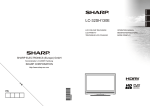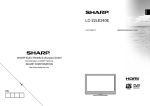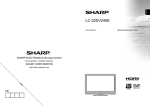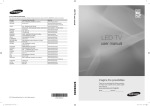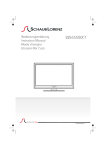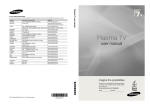Download 32LT400 Bedienungsanleitung Istruction Manual
Transcript
Bedienungsanleitung Istruction Manual 32LT400 Vorwort Sehr geehrter Kunde, vielen Dank, dass Sie sich für unser Produkt entschieden haben. Bei der Entwicklung dieses Gerätes wurde größte Sorgfalt auf Qualität und Bedienerfreundlichkeit gelegt. Bitte lesen Sie die Anleitung aufmerksam durch, denn Sie erfahren viel Wissenswertes über das Gerät und nur so können Sie alle Funktionen optimal nutzen. Dies dient auch Ihrer Sicherheit und bewahrt Sie vor möglichen Schäden. Zur weiteren Unterstützung oder im Falle von Fragen besuchen Sie unsere Webseite: www.schaub-lorenz.com Wir wünschen Ihnen nun viel Vergnügen mit Ihrem neuen Gerät. Ihr SCHAUB LORENZ Team Deutsch - 1 - Inhaltsverzeichnis Merkmale............................................................................. 3 Einleitung............................................................................. 3 Bestimmungsgemäßer Betrieb............................................ 3 Vorbereitung........................................................................ 3 Symbole in dieser Bedienungsanleitung............................. 4 Sicherheitshinweise............................................................. 4 Außer Betrieb nehmen und lagern...................................... 5 Lieferumfang....................................................................... 6 Informationen zum Umweltschutz ...................................... 7 Informationen zur Reparatur............................................... 7 Fernbedienungstasten......................................................... 8 LCD-TV und Bedientasten.................................................. 9 Ansicht der Anschlüsse an der Rückseite........................... 9 Ansicht der seitlichen Anschlüsse..................................... 10 Stromanschluss................................................................. 10 Antennenanschluss....................................................... 10 USB-Eingang verwenden.................................................. 11 USB-Datenträger anschließen...................................... 11 LCD-TV an einen PC anschließen.................................... 11 Seitliche AV-Anschlüsse verwenden.................................. 11 Per HDMI an einem DVD-Player anschließen.................. 11 Anschluss eines DVD-Players........................................... 12 Fernbedienung.................................................................. 12 Batterien einlegen......................................................... 12 Ein- und ausschalten......................................................... 12 Fernsehgerät einschalten.............................................. 12 Fernsehgerät ausschalten............................................. 12 Eingangswahl.................................................................... 13 Grundlegende Bedienung................................................. 13 Mit den Tasten am Fernsehgerät bedienen................... 13 Einstellung der Lautstärke........................................ 13 Programmauswahl.................................................... 13 Ansicht des Hauptmenüs.......................................... 13 AV-Modus................................................................. 13 Mit den Tasten an der Fernbedienung bedienen........... 13 Lautstärkeregelung................................................... 13 Kanalauswahl (vorheriger oder nächster Kanal)....... 13 Kanalauswahl (Direktzugriff)..................................... 13 Elektronischen Programmführer (EPG) aufrufen.............. 13 Digitaler Teletext (** nur für UK).................................... 14 Analoger Teletext.......................................................... 14 Erste Installation................................................................ 14 Installation......................................................................... 15 Automatischer Sendersuchlauf-Menü bedienen........... 15 Manuelle Einstellung ........................................................ 16 Manuelle Antenne Digitale Suche................................. 16 Manuelle Digitale Kabelsuche....................................... 16 Manuelle Analoge Suche.............................................. 16 Analoge Feinabstimmung............................................. 16 Netzwerk Kanalsuche................................................... 16 Diensteliste löschen (*)................................................. 17 Sender verwalten: Kanalliste............................................. 17 Kanalliste bedienen....................................................... 17 Einen Kanal verschieben.............................................. 17 Einen Kanal löschen..................................................... 18 Einen Kanal umbenennen............................................. 18 Einen Kanal sperren...................................................... 18 Sender verwalten: Favoriten............................................. 18 Tastenfunktionen........................................................... 18 Sender verwalten: Kanalliste sortieren.............................. 18 Bildschirminformationen.................................................... 19 Medienwiedergabe mit Medienbrowser............................. 19 Anzeigen von Fotos über USB...................................... 19 Medienbrowser-Einstellungen....................................... 20 Bildgröße ändern: Bildformate........................................... 20 Bildeinstellungen konfigurieren......................................... 22 Optionen des Bildeinstellungen-Menüs bedienen......... 22 Optionen des Bildeinstellungen-Menüs......................... 22 PC-Bildeinstellungen..................................................... 22 Toneinstellungen konfigurieren.......................................... 23 Optionen des Toneinstellungen-Menüs bedienen......... 23 Optionen des Toneinstellungen-Menüs......................... 23 TV-Einstellungen konfigurieren......................................... 23 Optionen des Einstellungen-Menüs bedienen.............. 23 Optionen des Einstellungen-Menüs.............................. 23 Ein Conditional Access-Modul verwenden........................ 24 Conditional Access-Menü anzeigen (*)......................... 24 Spracheinstellungen konfigurieren.................................... 24 Spracheinstellungen...................................................... 25 Kindersicherung................................................................ 25 Kindersicherung-Menü bedienen.................................. 25 Timer................................................................................. 25 Ausschalttimer einstellen.............................................. 25 Programmtimer einstellen............................................. 25 Einen Timer hinzufügen............................................ 26 Einen Timer bearbeiten............................................. 26 Einen Timer löschen................................................. 26 Datum-/Zeiteinstellungen konfigurieren............................. 26 Quelleneinstellungen konfigurieren................................... 26 Andere Einstellungen konfigurieren.................................. 27 Steuerung...................................................................... 27 Andere Funktionen............................................................ 27 Teletext.............................................................................. 28 Tipps.................................................................................. 28 Anhang A: PC-Eingang – typische Anzeigemodi............... 29 Anhang B: AV- und HDMI-Signalkompatibilität (Eingangssignaltypen)....................................................... 29 Anhang C: Unterstützte DVI-Auflösungen......................... 30 Anhang D: Softwareaktualisierung.................................... 30 Anhang E: Im USB-Modus unterstützte Dateiformate....... 31 Technische Daten.............................................................. 32 Digitaler Empfang (DVB-C) .............................................. 32 Hinweis zur Konformität.................................................... 33 Definition der Begriffe........................................................ 33 Deutsch - 2 - Merkmale Einleitung • LCD-Farbfernsehgerät mit Fernbedienung. • Voll integriertes terrestrisches Digital-TV (DVB-T-C MPEG2) (DVB-T-C - MPEG4). • HDMI-Anschluss zur Übertragung digitaler Videound Audiosignale. Dieser Anschluss kann außerdem hochauflösende Signale verarbeiten. • USB-Eingang. • 1.000 Programme (analog + digital) • OSD-Menüsystem. • Integrierter Tuner DVB-T-C HD, MPEG2 / MPEG4 kompatibel. • SCART-Anschluss für externe Geräte (z. B. Videogeräte, Videospielkonsolen, Audioanlagen etc.). • Stereo-Tonsystem (German + Nicam). • Teletext, FasText, TOP-Text. • Kopfhöreranschluss.. • Autoprogrammierung • Manuelle Sendersuche (vorwärts und rückwärts). • Ausschalttimer / Kindersicherung. • Automatische Stummschaltung, wenn kein Sender empfangen wird. • NTSC-Wiedergabe. Wir danken Ihnen für den Kauf dieses Produkts. Dieses Handbuch führt Sie in die richtige Bedienung Ihres TVGeräts ein. Lesen Sie die entsprechenden Hinweise in diesem Handbuch, bevor Sie das Gerät in Betrieb nehmen, auch wenn Sie mit dem Gebrauch elektronischer Geräte bereits vertraut sind. Beachten Sie besonders das Kapitel SICHERHEITSHINWEISE. Bewahren Sie das Handbuch für die weitere Verwendung gut auf. Geben Sie das Handbuch unbedingt auch weiter, wenn Sie das Gerät verkaufen oder weitergeben. Bestimmungsgemäßer Betrieb Dieses Gerät dient zum Empfang und zur Anzeige von TV-Programmen, sowie zum Abspielen von CDs und DVDs (siehe Kapitel “Mit diesem Gerät kompatible Disc-Typen). Die verschiedenen Anschlussmöglichkeiten ermöglichen eine Erweiterung der Empfangs- und Anzeigequellen durch diverse externe Geräte. Dieses Gerät ist nur für den Betrieb in trockenen Innenräumen geeignet. Das Gerät dient ausschließlich für den privaten Gebrauch und darf nicht für industrielle oder gewerbliche Zwecke verwendet werden. Wir lehnen prinzipiell jegliche Haftung ab, wenn das Gerät nicht bestimmungsgemäß verwendet wird oder unerlaubte Änderungen daran vorgenommen wurden. Ein Betrieb des LCD-TV-Geräts unter extremen Umgebungsbedingungen kann zur Beschädigung des Geräts führen. Vorbereitung • AVL (Automatische Lautstärkebegrenzung). • Automatische Abschaltung. • PLL (Frequenzsuche). • PC-Eingang. • Plug&Play für Windows 98, ME, 2000, XP, Vista, Windows 7. Halten Sie zur Gewährleistung einer angemessenen Luftzirkulation rund um das Fernsehgerät einen Freiraum von mindestens 10 cm ein. Vermeiden Sie gefährliche Situationen, indem Sie keine Gegenstände auf dem Gerät abstellen. Verwenden Sie dieses Gerät nur in gemäßigtem Klima. • Spielemodus. Deutsch - 3 - 10 cm 10 cm 10 cm Symbole in dieser Bedienungsanleitung Folgende Symbole werden in der Bedienungsanleitung als Markierung für Einschränkungen und Vorsichtsmaßnahmen sowie Sicherheitshinweise verwendet. Bitte beachten Sie solche Hinweise aus Gründen der Sicherheit. WARNUNG Wenn Sie eine so gekennzeichnete Warnung nicht beachten, können ernsthafte Verletzungen oder Tod die Folge sein. Bitte beachten Sie diese Warnungen unbedingt, um den sicheren Betrieb zu gewährleisten. GEFAHR ELEKTRISCHER SCHLÄGE! Mit dem Blitzsymbol in dem Dreieck soll der Benutzer vor gefährlicher Hochspannung im Inneren des Gerätes gewarnt werden. Diese kann so hoch sein, dass die Gefahr eines elektrischen Schlages für Personen besteht! VORSICHT So wird eine Vorsichtsmaßnahme gekennzeichnet, die Sie ergreifen oder beachten sollten, damit Sie sich nicht verletzen oder Sachschaden entsteht. Bitte beachten Sie diese Hinweise unbedingt, um den sicheren Betrieb zu gewährleisten. WICHTIG So werden Warnungen zur Bedienung und Einschränkungen angezeigt. Bitte lesen Sie diese Hinweise unbedingt, damit Sie das System richtig bedienen und Beschädigungen vermeiden. Kabel, und binden Sie es nie mit anderen Kabeln zusammen. Das Netzkabel muss so verlegt werden, dass niemand auf das Kabel treten kann. Beschädigungen am Netzkabel können zu Bränden oder Stromschlägen führen. Wenn das Netzkabel beschädigt ist und ausgetauscht werden muss, darf dies nur durch qualifizierte Personen erfolgen. Feuchtigkeit und Wasser Verwenden Sie dieses Gerät nicht in feuchter oder dunstiger Umgebung (vermeiden Sie das Badezimmer, die Spüle in der Küche oder die Umgebung der Waschmaschine). Achten Sie darauf, dass dieses Gerät niemals Regen oder Wasser ausgesetzt ist, und stellen Sie keine mit Flüssigkeit gefüllten Gefäße, wie zum Beispiel Blumenvasen, auf dem Gerät ab. Meiden Sie Tropf- und Spritzwasser, da dies zu einem Kurzschluss, Stromschlag oder Defekt des Gerätes führen kann. Sollte ein harter Gegenstand auf das Gerät fallen oder Flüssigkeit in das Gerät eindringen, müssen Sie das Gerät vom Netz trennen und durch eine qualifizierte Fachkraft überprüfen lassen, bevor es wieder betrieben werden kann. Servicearbeiten Überlassen Sie alle Wartungs-arbeiten dem qualifizierten Kundendienstpersonal. Öffnen Sie das Gehäuse nicht selbst, da dies einen elektrischen Schlag nach sich ziehen kann. Kopfhörer-Lautstärke Zu hoher Schalldruck oder zu hohe Lautstärken von Kopfhörern können zu Gehörschäden führen. Batterien HINWEIS So sind Hinweise zur Bedienung und zusätzliche Erläuterungen gekennzeichnet. Das Beachten solcher Hinweise ist empfehlenswert, damit die Funktionen optimal genutzt werden können. VORSICHT: Legen Sie Batterien stets polrichtig ein. Versuchen Sie Batterien nicht wieder aufzuladen und werfen Sie sie unter keinen Umständen ins Feuer. Explosionsgefahr! Wandmontage Sicherheitshinweise Elektrische Geräte nicht in Kinderhand WARNUNG: Lassen Sie Personen (einschließlich Kinder) mit eingeschränkten physischen, sensorischen oder geistigen Fähigkeiten oder mangels Erfahrung und/oder mangels Wissen niemals unbeaufsichtigt ein Elektrogerät verwenden! Kinder können mögliche Gefahren nicht richtig erkennen! Das Verschlucken von Batterien oder Akkus kann lebensgefährlich sein. Bewahren Sie Batterien stets für kleine Kinder unerreichbar auf. Wird eine Batterie verschluckt, müssen Sie sofort ärztliche Hilfe suchen. Bewahren Sie auch Verpackungsfolien für Kinder unerreichbar auf. Es besteht Erstickungsgefahr. Netzkabel Stellen Sie keine Gegenstände auf das Netzkabel (weder das Gerät selbst, noch Möbel usw.) und klemmen Sie das Kabel nicht ein. Das Netzkabel darf nur am Stecker gehandhabt werden. Trennen Sie das Gerät niemals durch Ziehen am Kabel vom Netz und berühren Sie das Netzkabel niemals mit nassen Händen, da dies zu einem Kurzschluss oder zu einem Stromschlag führen kann. Machen Sie niemals Knoten in das Um Verletzungen zu vermeiden, muss dieses Gerät in Übereinstimmung mit den Installationsanweisungen sicher an der Wand befestigt werden (wenn diese Option verfügbar ist). Ersatzteile Falls Ihr Gerät ein Ersatzteil benötigt, stellen Sie sicher, dass die Person, die die Reparatur vornimmt, Teile verwendet, die vom Hersteller spezifiziert wurden oder die gleiche Spezifikation haben wie das Originalteil. Nicht zugelassene Ersatzteile könnten Brand, elektrische Schläge oder andere Gefahren verursachen. Stromquelle Das Gerät darf nur an einer Netzsteckdose mit 220-240 V Wechselspannung und einer Frequenz von 50 Hz betrieben werden. Stellen Sie sicher, dass Sie die richtige Spannung verwenden, da sonst das Gerät beschädigt werden könnte. Deutsch - 4 - Reinigung LCD-Bildschirm Ziehen Sie vor der Reinigung des Gerätes den Netzstecker aus der Steckdose. Verwenden Sie keine flüssigen oder Sprühreiniger. Benutzen Sie ein weiches und trockenes Tuch, da sonst das Gerät beschädigt werden könnte. Das LCD-Panel ist ein Hochtechnologieprodukt mit mehreren Millionen Dünnschicht-Transistoren, die selbst feine Bilddetails auflösen. Gelegentlich können einige inaktive Pixel als unveränderlich blaue, grüne oder rote Punkte erscheinen. Wir möchten ausdrücklich darauf hinweisen, dass dies die Leistung oder Funktionsfähigkeit Ihres Produkts aber in keiner Weise beeinträchtigt. Gewitter Entsorgung Trennen Sie das Netzkabel von der Steckdose und ziehen Sie das Antennenkabel ab, falls es Sturm oder Gewitter gibt oder das Gerät längere Zeit nicht benutzt wird (z. B., wenn Sie in den Urlaub fahren), da sonst das Gerät beschädigt werden könnte. • Hinweise zur Entsorgung: Hitze und offenes Feuer Das Gerät darf weder offenem Feuer noch anderen Quellen intensiver Hitzestrahlung, wie elektrischen Radiatoren, ausgesetzt werden. Kerzen und andere offene Flammen müssen zu jeder Zeit von diesem Produkt ferngehalten werden, um das Ausbreiten von Feuer zu verhindern. Batterien dürfen niemals zu großer Hitze wie direkter Sonneneinstrahlung, Feuer o. ä. ausgesetzt werden. Belüftung Die Schlitze und Öffnungen des Empfängers dienen der Belüftung und sollen einen reibungslosen Betrieb gewährleisten. Um eine Überhitzung zu vermeiden, sollten diese Öffnungen niemals blockiert oder abgedeckt werden, da sonst das Gerät beschädigt werden könnte. Standby / Netzschalter VORSICHT: Lassen Sie das TV-Gerät nicht im Standbyoder aktiven Modus, wenn Sie für längerer Zeit ausser Haus sind. Verpackung und Verpackungshilfen sind recyclebar und sollten grundsätzlich wiederverwertet werden. Verpackungsmaterial, wie z.B. Plastiktüten, darf nicht in die Reichweite von Kindern gelangen. Batterien, auch solche die frei von Schwermetallen sind, dürfen nicht mit dem normalen Haushaltsmüll entsorgt werden. Bitte entsorgen Sie gebrauchte Batterien auf umweltgerechte Weise. Erkundigen Sie sich nach den gesetzlichen Vorschriften, die in Ihrem Gebiet gültig sind. Dieses Symbol auf der Verpackung zeigt an, dass das elektrische oder elektronische Gerät am Ende seiner Lebensdauer getrennt vom normalen Haushaltsmüll entsorgt werden muss. Innerhalb der EU gibt es getrennte Sammelund Recyclingsysteme. Für weitere Informationen wenden Sie sich bitte an die örtlichen Behörden oder an den Händler, bei dem Sie das Produkt gekauft haben. Anschluss an ein TV-Verteilersystem (Kabel-TV etc.) über den Tuner Der Anschluss von Geräten, die über die Netzverbindung oder andere Geräte an die Schutzerdung des Gebäudes angeschlossen sind, über Koaxialkabel an ein TVVerteilersystem kann unter Umständen eine mögliche Feuergefahr darstellen. Außer Betrieb nehmen und lagern Ziehen Sie den Netzstecker aus der Steckdose und verpacken Sie das TV-Gerät in einer geeigneten Kartonage. Entnehmen Sie die Batterien aus der Fernbedienung und packen Sie die Fernbedienung zum TV-Gerät. HINWEIS: Das TV-Gerät sollte in einem trockenen und staubfreien Raum gelagert werden. Elektrisches Gerät von Kindern fernhalten Um das Gerät vollständig vom Netz zu trennen, muss der Netzstecker aus der Steckdose gezogen werden. Aus diesem Grund muss das Gerät so aufgestellt werden, dass der ungehinderte Zugang zur Steckdose garantiert ist, damit im Notfall der Netzstecker sofort gezogen werden kann. Um Brandgefahr auszuschließen, sollte das Netzkabel bei längerer Nichtverwendung des Gerätes, zum Beispiel im Urlaub, unbedingt von der Steckdose getrennt werden. Trennen des Gerätes vom Netz Der Netzstecker wird verwendet, um das TV-Gerät vom Netz zu trennen und muss daher stets gut zugänglich sein. Deutsch - 5 - Lieferumfang SCREEN ZOOM LANG SUBTITLE ROOT REPEAT TITLE 1 2 3 4 5 6 7 8 9 TEXT 0 SWAP SOURCE INFO V+ P+ OK P- VMENU RETURN FAV SLEEP EPG SEARCH MODE DISPLAY PRESETS LCD-Fernsehgerät Fernbedienung Batterien: 2 x AAA Bedienungsanleitung HINWEIS: Prüfen Sie den Lieferumfang direkt nach dem Erwerb. Stellen Sie sicher, dass alle Zubehörteile enthalten sind. Deutsch - 6 - Informationen zum Umweltschutz • Dieser Fernseher ist so entwickelt, dass er zur Schonung der Umwelt weniger Strom verbraucht. Mit der Energiesparfunktion dieses Fernsehers können Sie durch die Reduzierung der Stromrechnung Geld sparen und zudem die Umwelt schonen. Gehen Sie zur Reduzierung des Stromverbrauchs wie folgt vor: • Nutzen Sie die Energiesparmodus-Option im Bildeinstellungen-Menü. Wenn Sie den Energiesparmodus aktivieren, verbraucht der Fernseher automatisch weniger Strom, indem er die Helligkeit des Fernsehers auf einen optimalen Wert reduziert. Hinweis: Einige Bildeinstellungen können nicht geändert werden, wenn sich der Fernseher im Energiesparmodus befindet. • Bitte schalten Sie den Fernseher bei Nichtbenutzung aus oder ziehen den Netzstecker aus der Steckdose. Dies reduziert den Stromverbrauch zusätzlich. • Unterbrechen Sie bei längerer Abwesenheit die Stromversorgung. • Beachten Sie, dass der Energiesparmodus (anstatt des Bereitschaftsmodus) effizienter ist als die Unterbrechung der Stromversorgung (durch Ziehen des Netzsteckers aus der Steckdose). Daher empfehlen wir zur Reduzierung Ihres jährlichen Stromverbrauchs dringend, die Energiesparmodus-Option zu aktivieren. Zudem raten wir, den Fernseher zum Energiesparen bei Nichtbenutzung vom Stromnetz zu trennen. • Bitte helfen Sie uns beim Schutz der Umwelt, indem Sie diese Schritte befolgen. Informationen zur Reparatur Überlassen Sie alle Wartungsarbeiten dem qualifizierten Kundendienstpersonal. Der Fernseher darf nur von qualifizierten Fachkräften repariert werden. Weitere Informationen erhalten Sie bei Ihrem örtlichen Händler, bei dem Sie diesen Fernseher erworben haben. Deutsch - 7 - Fernbedienungstasten 1. Keine Funktion 2. Play (im Medienbrowser-Modus) 3. Keine Funktion 4. Schneller Rücklauf (im Medienbrowser-Modus) 5. Keine Funktion 6. Mono/Stereo - Dual I-II / Aktuelle Sprache 7. Vergrößern (im TXT-Modus) / Bildgröße / 8. Taste Grün 9. Taste Rot SCREEN 10. Zifferntasten ZOOM 11. Teletext / Mix LANG SUBTITLE ROOT REPEAT TITLE 12. Info / Anzeige (im TXT-Modus) 1 2 3 13. Programm vorwärts - Seite nach oben / Programm vorwärts - Programm zurück 4 5 6 7 8 9 TEXT 0 SWAP 14. Stummschaltung 15. Auswahl Favoritenmodus 16. Exit (im DTV-Modus) / Return / Indexseite (im TXTModus) 17. Keine Funktion (*) 18. Keine Funktion 19. USB-Menü verlassen SOURCE INFO 20. Auswahl Bildmodus / Ändert den Bildmodus (im Medienbrowser-Videomodus) V+ P+ 21. Elektronischer Programmführer 22. Ausschalttimer OK 23. Menü Ein/Aus 24. OK / Auswahl / Halten (im TXT-Modus) / Kanalliste P- 25. Lautstärke + / - V- 26. Navigationstasten MENU 27. AV / Quelle 28. Vorhergehendes Programm RETURN 29. Taste Blau 30. Taste Gelb / Aktive Kanalliste FAV SLEEP EPG SEARCH MODE DISPLAY PRESETS 31. Keine Funktion (**) 32. Untertitel Ein-Aus 33. Keine Funktion 34. Schneller Vorlauf (im Medienbrowser-Modus) 35. Stop (im Medienbrowser-Modus) 36. Pause (im Medienbrowser-Modus) 37. Standby 38. Operation LED licht Diese Tasten können je nach Modell variieren: /Medienbrowser (optional) (*) oder Anzeigewinkel/ 17_ Keine Funktion (*) /Webbrowser (optional) (**) oder PIP/ PIP-Funktion 31_ (optional) (**) Deutsch - 8 - LCD-TV und Bedientasten Vorder- und Rückansicht Ansicht Steuertasten Steuertasten 1. Standby- / Ein-Taste 2. TV/AV-Taste 3. Tasten Programm aufwärts/abwärts 4. Tasten Lautstärke +/Standby LED Hinweis: Drücken Sie die Tasten und gleichzeitig, um das Hauptmenü anzuzeigen. Netzkabelanschluss HDMI 1 Ansicht der Anschlüsse an der Rückseite SPDIF Coax.OUT 1. HDMI 1: HDMI-Eingang HDMI-Eingänge dienen der Verbindung eines Gerätes mit HDMI-Anschluss. Ihr LCD-Gerät kann High-DefinitionBilder von Geräten wie High-Definition-Satellitenreceivern oder -DVD-Playern anzeigen. Diese Geräte müssen über die HDMI- oder Component-Anschlüsse verbunden werden. Diese Anschlüsse können 720p- oder 1080i-Signale verarbeiten. Bei einer HDMI-zu-HDMI-Verbindung ist keine weitere Audioverbindung erforderlich. 2. An den RF-Eingang wird eine Antenne oder ein Kabelsystem angeschlossen. Bitte beachten Sie, dass das Antennenkabel beim Einsatz eines Decoders oder Medienrecorders an das externe Gerät angeschlossen und das Antennensignal zum Fernsehgerät durchgeschliffen werden sollte; siehe nachstehende Abbildung. 3. SCART-Eingang oder -Ausgang zum Anschließen externer Geräte. Schließen Sie das SCART-Kabel an den SCARTAnschluss am Fernsehgerät und an den SCART-Anschluss des externen Gerätes (z. B. Decoder, Videorecorder oder DVD-Player) an. Beachten Sie: Wenn ein externes Gerät über den SCART-Anschluss verbunden ist, schaltet das Fernsehgerät automatisch in den AV-Modus um. Beachten Sie: S-VHS-Signale werden über den SCART-Anschluss unterstützt (optional). Deutsch - 9 - HINWEIS: Beim Empfang von DTV-Kanälen (Mpeg4 H.264) oder im Medienbrowsermodus ist keine Ausgabe über die Scart-Buchse verfügbar. 4. Über den VGA-Eingang können Sie einen PC mit Ihrem Fernsehgerät verbinden. Schließen Sie das PC-Kabel an den PC-Eingang am Fernsehgerät und an den VGA-Ausgang Ihres PCs an. Bitte beachten: Durch den Einsatz eines YPbPr-zu-VGA-Kabels (nicht mitgeliefert) können Sie YPbPr-Signale per VGA eingeben. HINWEIS: Sie können VGA und YPbPr nicht gleichzeitig nutzen. 5. Über den SPDIF-Ausgang werden die Audiosignale der aktuell angezeigten Quelle ausgegeben. Verwenden Sie zur Übertragung von Audiosignalen an ein Gerät mit SPDIF-Eingang ein SPDIF-Kabel. Ansicht der seitlichen Anschlüsse 1. In den CI-Steckplatz stecken Sie CI-Karten ein. Eine CI-Karte ermöglicht das Anschauen sämtlicher von Ihnen abonnierter Kanäle. Weitere Informationen finden Sie im Abschnitt „Conditional Access“. 2. Seitlicher USB-Eingang. 3. Der Videoeingang wird zum Anschließen des Videosignals von Zusatzgeräten 3. verwendet. Der VIDEO IN Eingang des TV-Geräts wird mit VIDEO OUT Ausgang des Zusatzgeräts verbunden. 4. Die Audioeingänge werden zum Anschließen der Audiosignale von Zusatzgeräten verwendet. Schließen Sie das Audiokabel zwischen den AUDIOEINGÄNGEN des TV-Geräts und dem AUDIOAUSGANG des Zusatzgeräts an. HINWEIS Wenn Sie ein Gerät über den VIDEOEINGANG an das TV-Gerät anschließen, sollten Sie das Gerät auch mit einem Audiokabel an die AUDIOEINGÄNGE des TV-Geräts anschließen, um das Audiosignal zu aktivieren. 5. Über den Kopfhöreranschluss verbinden Sie einen externen Kopfhörer mit dem System. Per Kopfhörerausgang können Sie den Fernsehton über Kopfhörer genießen (optional). Stromanschluss WICHTIG: Das Gerät ist nur für den Betrieb mit 220-240V Wechselspannung bei einer Frequenz von 50 Hz ausgelegt. • Geben Sie Ihrem Gerät nach dem Auspacken genug Zeit, sich der Raumtemperatur anzupassen. Danach können Sie es an eine Steckdose anschließen. Antennenanschluss • Stecken Sie den Antennenstecker in die Antenneneingangs-buchse (ANT) an der Rückseite des Gerätes ein. HDMI 1 Antenne / Kabel SPDIF Coax.OUT Deutsch - 10 - USB-Eingang verwenden • Über den USB-Eingang am Fernsehgerät können Sie USB-Geräte anschließen. Dieses Merkmal ermöglicht Ihnen, JPG-, MP3- und Videodateien auf einem USB-Stick anzuzeigen/wiederzugeben. • Möglicherweise sind bestimmte Arten von USB-Geräten (z. B. MP3-Player) nicht mit diesem Fernsehgerät kompatibel. • Sie sollten Ihre Dateien zur Vermeidung eines möglichen Datenverlustes sichern, bevor Sie einen Datenträger am Fernseher anschließen. Beachten Sie, dass der Hersteller keinerlei Haftung für beschädigte Dateien oder Datenverluste übernimmt. HINWEIS: Wenn Sie einen PC über eine HDMIVe r b i n d u n g a m F e r n s e h e r a n s c h l i e ß e n , k ö n n e n Funktstörungen auftreten. Daher wird dieser Verbindungstyp nicht empfohlen. Verwenden Sie stattdessen eine VGAVerbindung. Seitliche AV-Anschlüsse verwenden Sie können eine Reihe von Zusatzgeräten an Ihr LCD-TVGerät anschließen. • Zum Anschluss eines Camcorders verwenden Sie bitte die VIDEO IN- und die AUDIOANSCHLÜSSE. Für die Auswahl der entsprechenden Quelle siehe den Abschnitt “Eingangsauswahl” im Folgenden. • Ziehen Sie den USB-Datenträger nicht ab, während eine Datei wiedergegeben wird. Seitenansicht USB-Datenträger USB Kopfhörer MODE o VORSICHT: Schnelles Anschließen und Abziehen von USB-Geräten ist gefährlich. Sie sollten den Datenträger vor allem nicht wiederholt schnell anschließen und abziehen. Andernfalls können physikalische Schäden am USB-Wiedergabegerät und insbesondere am USBDatenträger verursacht werden. Camcorder • Um das Audiosignal über Kopfhörer zu empfangen, schließen Sie Diesen an die Kopfhörerbuchse des TVGeräts an. Per HDMI an einem DVD-Player anschließen Weitere Informationen finden Sie in der Bedienungsanleitung Ihres DVD-Players. Schalten Sie Computer und TV-Gerät aus, bevor Sie die Anschlüsse vornehmen. 5Vdc Max:500mA USB-Datenträger anschließen WICHTIG: Der Fernseher sollte während des Anschließens oder Abziehens eines USB-Gerätes ausgeschaltet sein. Stecken Sie das USB-Gerät in den USBEingang am Fernsehgerät ein. Über den USB-Eingang am Fernsehgerät können Sie ein USB-Gerät anschließen. HINWEIS : Nicht alle der in der Abbildung gezeigten Kabel sind im Lieferumfang enthalten. • Falls Ihr DVD-Player über einen HDMI-Anschluss verfügt, können Sie zur Erzielung einer besseren Video- und Audioqualität eine HDMI-Verbindung herstellen. HDMI 1 HINWEIS: Möglicherweise werden bestimmte Arten von Festplattenlaufwerken nicht unterstützt. LCD-TV an einen PC anschließen Zur Anzeige des Computerbilds auf Ihrem LCD-TV können Sie Dieses an einen Computer anschließen. Schalten Sie Computer und TV-Gerät aus, bevor Sie die Anschlüsse vornehmen. Verwenden Sie ein 15-poliges D-Sub-Monitorkabel. Wenn der Anschluss hergestellt ist, schalten Sie auf die Quelle PC. Siehe dazu den Abschnitt “Eingangsauswahl”. Stellen Sie die von Ihnen bevorzugte Auflösung ein. Informationen zur Auflösung finden Sie im Anhang. PC VGA Kabel (nicht mitgeliefert) PC-Eingang (Hinten) SPDIF HDMI-Kabel (nicht mitgeliefert) Coax.OUT Zusatzgerät • Wenn Sie den DVD-Player wie oben abgebildet anschließen, schalten Sie auf die verbundene HDMI-Quelle um. Weitere Informationen zum Ändern der Quelle finden Sie im Abschnitt Eingangswahl. Oder PC Audio Kabel (nicht mitgeliefert) AV Eingang seitlich Deutsch - 11 - Anschluss eines DVD-Players Wenn Sie einen DVD-Player an Ihr LED-TV-Gerät anschließen möchten, können Sie dafür die Anschlüsse des TV-Geräts verwenden. DVD-Player können verschiedene Anschlüsse aufweisen. Bitte sehen Sie im Handbuch Ihres DVD-Players für weiterführende Informationen nach. Schalten Sie das TV-Gerät und das Zusatzgerät aus, bevor Sie die Anschlüsse vornehmen. HINWEIS: Die in der Abbildung gezeigten Kabel sind nicht im Lieferumfang enthalten. Fernbedienung Batterien einlegen • Entfernen Sie den Batteriefachdeckel an der Rückseite der Fernbedienung, indem Sie den gezeigten Teil leicht nach hinten ziehen. • Legen Sie zwei AAA/R3-Batterien oder einen gleichwertigen Typ ein. Beachten Sie beim Einlegen der Batterien die Polarität (+ / -); bringen Sie den Batteriefachdeckel wieder an. • Hat Ihr DVD-Player eine HDMI-Buchse, können Sie ihn über HDMI anschließen. Schalten Sie auf HDMI als Quelle, nachdem Sie den DVD-Player wie unten abgebildet angeschlossen haben. Siehe dazu den Abschnitt “Eingangsauswahl”. • Einige DVD-Player werden über die COMPONENTANSCHLÜSSE (YPbPr) angeschlossen. YPbPr kann nur verwendet werden, wenn Sie ein Gerät mit YPbPr-Ausgabe über ein YPbPr-PC-Kabel mit dem PC-Eingang verbinden (YPbPr-Kabel wird nicht mitgeliefert). Wenn der Anschluss hergestellt ist, schalten Sie auf die Quelle YPbPr. Siehe dazu den Abschnitt “Eingangsauswahl”. • Sie können den Anschluss auch über SCART vornehmen. Verwenden Sie ein SCART-Kabel (siehe Abb. unten). HINWEIS: Diese drei Anschlussmethoden haben die selbe Funktion, aber auf verschiedenen Qualitätsstufen. Sie müssen nicht alle drei Anschlussarten verwenden. HINWEIS : Nehmen Sie die Batterien aus der Fernbedienung heraus, wenn Sie das Gerät längere Zeit nicht benutzen. Andernfalls kann es zu Beschädigungen durch auslaufende Batterien kommen. Die Reichweite der Fernbedienung beträgt etwa 7 m. Ein- und ausschalten HDMI Fernsehgerät einschalten • Schließen Sie das Netzkabel an ein 220-240V AC-Netz mit 50 Hz an. Die Standby-LED leuchtet auf. (Bei Standby Ein/ Aus blinkt die LED) Video-Anschluss • So schalten Sie den Fernseher aus dem Bereitschaftsmodus ein: • Drücken Sie „ “, P-, P+ oder eine Zifferntaste an der Fernbedienung. • Drücken Sie die Taste -P/CH oder P/CH+ am TV-Gerät. Das TV-Gerät schaltet sich ein. Scart YPbPr zu PCKabel (optional) DVD-Player HDMIEingänge HINWEIS: Wenn Sie das Fernsehgerät über die Tasten P- oder P+ an der Fernbedienung oder am Fernsehgeräte einschalten, wird das zuletzt geschaute Programm wieder eingestellt. In jedem Fall schaltet sich das Gerät ein. Fernsehgerät ausschalten • Drücken Sie die Taste “ ” auf der Fernbedienung oder die Taste STANDBY am Fernsehgerät. Das Gerät schaltet in den Standby-Modus. • Um das Fernsehgerät komplett von der Stromversorgung zu trennen, ziehen Sie den Netzstecker. H I N W E I S : We n n d a s F e r n s e h g e r ä t i n d e n Bereitschaftsmodus geschaltet wird, zeigt die BereitschaftsLED gegebenenfalls durch Blinken an, dass Standby-Suche, Over Air Download oder Timer aktiv sind. Deutsch - 12 - Kanalauswahl (vorheriger oder nächster Kanal) Eingangswahl Nachdem Sie externe Geräte an Ihr Fernsehgerät angeschlossen haben, können Sie auf unterschiedliche Eingangsquellen umschalten. Mit der „SOURCE“-Taste an der Fernbedienung können Sie der Reihe nach zwischen den Quellen umschalten. • Mit P- wählen Sie den vorherigen Kanal. • Mit P+ wählen Sie den nächsten Kanal. Kanalauswahl (Direktzugriff) • Wählen Sie mit den Zifferntasten an der Fernbedienung Kanäle zwischen 0 und 9. Der Fernseher wechselt zum ausgewählten Kanal. Zur Auswahl zweistelliger Kanäle drücken Sie die entsprechenden Zifferntasten bitte in Folge. Wenn bis zur Betätigung der zweiten Zifferntaste zu viel Zeit verstreicht, wird der Kanal entsprechend der ersten Zifferneingabe angezeigt. Drücken Sie zur Auswahl einstelliger Kanäle direkt die entsprechende Zifferntaste. Elektronischen Programmführer (EPG) aufrufen Der elektronische Programmführer (EPG) liefert Ihnen Informationen über die verfügbaren Programme. Bitte drücken Sie zum Einblenden des EPG-Menüs die EPG-Taste an der Fernbedienung. • Mit „ “/„ “ navigieren Sie durch die Kanäle. Grundlegende Bedienung • Mit „ “/„ “ navigieren Sie durch die Programmliste. Sie können Ihr Fernsehgerät sowohl mit den Tasten an der Fernbedienung als auch mit den Tasten am Gerät bedienen. Mit den Tasten am Fernsehgerät bedienen Einstellung der Lautstärke • Das EPG-Menü zeigt die verfügbaren Informationen zu allen Kanälen an. • Bitte beachten Sie, dass Informationen zum laufenden und kommenden Programm automatisch aktualisiert werden. Falls bei einem Kanal keine Programmdaten zur Verfügung stehen, bleibt die EPG-Anzeige leer. • Drücken Sie die Taste “ ”, um die Lautstärke zu verringern bzw. die Taste “ ”, um die Lautstärke zu erhöhen. In der Mitte des unteren Bildschirmrands wird daraufhin ein Lautstärkebalken (Schieberegler) eingeblendet. Programmauswahl • Drücken Sie die Taste “P/CH +”, um das nächste Programm aufzurufen bzw. die Taste “P/CH -”, um das vorherige Programm einzuschalten. Ansicht des Hauptmenüs • Drücken Sie die Tasten “ ”/ “ ” gleichzeitig, um das Hauptmenü anzuzeigen. Wählen Sie im Hauptmenü über die Taste “AV” ein Untermenü aus und öffnen Sie dieses Untermenü über die Tasten “ ” oder “ ”. Informationen über die Benutzung der Menüs finden Sie im Abschnitt Menüsystem. AV-Modus • Drücken Sie mehrmals die Taste “AV” im Bedienfeld am TV-Gerät, um zwischen den AV-Modi umzuschalten. OK (Optionen): Zeigt die Programmoptionen an, einschließlich der Option „Kanal wählen“. INFO (Sendungs-Details): Zeigt Einzelheiten zu den Programmen an. Grüne Taste: Zeigt den Programmplan an. Gelbe Taste: Zeigt die EPG-Daten entsprechend der Zeitleiste an. Blaue Taste (Filter): Zeigt die Filteroptionen an. Mit den Tasten an der Fernbedienung bedienen • Über die Fernbedienung Ihres Fernsehgerätes können Sie sämtliche Funktionen Ihres Modells steuern. Die Funktionen werden in Übereinstimmung mit dem Menüsystem Ihres Fernsehgerätes beschrieben. Lautstärkeregelung • Mit “V+” erhöhen Sie die Lautstärke. Mit “V-” verringern Sie die Lautstärke. Auf dem Bildschirm wird eine Lautstärkeskala (Schieberegler) eingeblendet. Deutsch - 13 - Rote Taste (Vorh. Zeitabschnitt): Zeigt die Programme des vorherigen Zeitabschnitts an. beinhalten, auch über Kanäle, die nur digitalen Teletext ausstrahlen. Grüne Taste (Nächster Zeitabschnitt): Zeigt die Programme des nächsten Zeitabschnitts an. • Das Bildseitenverhältnis beim Ansehen eines Kanals, der nur über digitalen Teletext verfügt, entspricht dem Bildseitenverhältnis des zuletzt betrachteten Fernsehbildes. Gelbe Taste (Tag -): Zeigt die Programme des Vortages an. Blaue Taste (Tag +): Zeigt die Programme des Folgetages an. Zifferntasten (Springen): Mit den Zifferntasten können Sie direkt zu den gewünschten Kanälen springen. OK (Optionen): Zeigt die Programmoptionen an, einschließlich der Option „Kanal wählen“. Text-Taste (Filter): Zeigt die Filteroptionen an. INFO (Details): Zeigt Einzelheiten zu den Programmen an. • Wenn Sie die Taste “ ” erneut drücken, wird der digitale Teletext-Bildschirm angezeigt. Analoger Teletext Die Verwendung des Teletexts und seiner Funktionen ist beim analogen Textsystem identisch. Bitte beachten Sie die Hinweise zum „TELETEXT“. Erste Installation WICHTIG: Stellen Sie sicher, dass eine Antenne oder der Kabelanschluss angeschlossen ist, bevor Sie das TV-Gerät für die erste Installation einschalten. • Wird das Fernsehgerät zum ersten Mal eingeschaltet, führt der Installationsassistent Sie durch den Vorgang. Zuerst wird der Bildschirm zur Länderauswahl angezeigt: Rote Taste (Tag -): Zeigt die Programme des Vortages an. Grüne Taste (Tag +): Zeigt die Programme des Folgetages an. Gelbe Taste (Zoom): Erweitert die Programminformationen. Blaue Taste (Filter): Zeigt die Filteroptionen an. INFO (Details): Zeigt Einzelheiten zu den Programmen an. Zifferntasten (Springen): Mit den Zifferntasten können Sie direkt zu den gewünschten Kanälen springen. OK (Optionen): Zeigt die Programmoptionen an, einschließlich der Option „Kanal wählen“. Text (Suche): Zeigt das Menü „Guide-Suche“ an. SUBTTL: Drücken Sie zur Anzeige des Sparte wählenMenüs die SUBTITLE-Taste. Mit dieser Funktion können Sie die EPG-Datenbank nach einem bestimmten Genre durchsuchen. Die im EPG verfügbaren Informationen werden durchsucht und die Ergebnisse, die zu Ihren Suchkriterien passen, angezeigt. „ • Wählen Sie mit den Tasten „ “ oder „ “ Ihre Sprache, drücken Sie zum Bestätigen und Fortfahren die OKTaste. • Nach der Sprachauswahl wird der „ Willkommen!“Bildschirm angezeigt; nun müssen Sie die Optionen Land, Teletext Sprache und Verschlüsselte Kanäle suchen einstellen. “ SWAP (Jetzt) : Zeigt das aktuelle Programm an. Digitaler Teletext (** nur für UK) • Drücken Sie die “ ”-Taste. • Die Informationen des digitalen Teletexts wird eingeblendet. • Steuern Sie diese Information über die farbigen Tasten, die Cursortasten und die Taste OK. Die Bedienung kann je nach Inhalt des digitalen Teletexts unterschiedlich sein. Folgen Sie den Anweisungen, die auf dem Bildschirm des digitalen Teletexts angezeigt werden. • Wenn Sie die Taste “ ” drücken, kehrt das Fernsehgerät zum normalen Fernsehprogramm zurück. • Bei digitalem Rundfunk (DVB-T-C) verfügen Sie neben Kanälen, die digitalen Teletext und normales Fernsehbild • Wählen Sie mit „ “ oder „ “ das gewünschte Land und heben mit „ “ die Option Teletext Sprache hervor. Wählen Sie die gewünschte Teletextsprache mit „ “ oder „ “. • Drücken Sie nach dem Einstellen der Option Teletext Sprache die „ “-Taste. Daraufhin wird die Option Verschlüsselte Kanäle suchen hervorgehoben. Sie können die Verschlüsselte Kanäle suchen-Option Deutsch - 14 - auf Ja einstellen, wenn Sie auch verschlüsselte Kanäle durchsuchen möchten. Wählen Sie anschließend die gewünschte Teletextsprache. • Drücken Sie zum Fortfahren die OK-Taste an der Fernbedienung. Die folgende Meldung wird auf dem Bildschirm eingeblendet: Wählen Sie mit den Tasten „ “ oder „ “ zwischen „Ja“ und „Nein“, drücken Sie die OK-Taste. Wenn Sie Option KABEL wählen, wird der folgende Bildschirm angezeigt: • Drücken Sie zum Schließen der Kanalliste und Aufrufen des Fernsehprogramms die OK-Taste. Installation Drücken Sie die MENU-Taste an der Fernbedienung und wählen Installation, indem Sie die Tasten „ “ oder „ “ drücken. Drücken Sie die OK-Taste und der folgende Menübildschirm wird angezeigt. In diesem Bildschirm können Sie die Frequenzbereiche wählen. Zum Markieren der Zeilen verwenden Sie die Tasten “ ” oder “ ”. Sie können auch manuell über die Zifferntasten auf der Fernbedienung einen Frequenzbereich eingeben. Stellen Sie die gewünschte Start- und Endfrequenz mit den Zifferntasten auf der Fernbedienung ein. Danach können Sie das Suchintervall (Search Step) auf 8000 kHz oder 1000 kHz einstellen. Wenn Sie 1000 kHz wählen, führt das TV-Gerät den Suchvorgang detaillierter durch. Die Dauer der Suche verlängert sich dementsprechend. Wenn Sie fertig sind, drücken Sie OK, um die automatische Suche zu starten. Wenn Sie die Option ANTENNE aus dem Bildschirm Suchtyp auswählen, sucht das DTV nach digitalen terrestrischen TV-Sendern. Wählen Sie die Option Automatische Kanalsuche mit den Tasten “ ”/“ ” aus und drücken Sie die Taste OK. Die Optionen für die automatische Kanalsuche werden angezeigt. Sie können die Optionen mit den Tasten “ ”/“ ” und OK auswählen. Automatischer Sendersuchlauf-Menü bedienen Digital Antenne: Sucht und speichert DVB-Sender von der Antenne. Digitalkabel: Sucht und speichert DVB-Sender von vom Kabel. Analog: Sucht und speichert analoge Sender. Digital Antenne & Analog: Sucht und speichert DVB-Sender von der Antenne und analoge Sender. Digital Kabel & Analog: Sucht und speichert DVB-Sender vom Kabel und analoge Sender. Beachten Sie: Mit der “MENU”-Taste können Sie den Vorgang abbrechen. • Nachdem alle verfügbaren Kanäle gespeichert wurden, erscheint die Programmliste auf dem Bildschirm. Wenn Sie die Kanäle nach LCN sortieren möchten, wählen Sie „Ja“ und drücken die „OK“-Taste. • Wenn Sie einen automatischen Suchtyp wählen und die OK-Taste drücken, wird ein Bestätigungsbildschirm eingeblendet. Wählen Sie zum Start der Installation Ja und zum Abbrechen Nein, indem Sie die Tasten „ “ / „ “ und OK drücken. • Nach der Einstellung und Bestätigung des automatischen Sendersuchtyps wird der Installationsvorgang gestartet und eine Fortschrittsleiste eingeblendet. Zum Abbrechen Deutsch - 15 - drücken Sie die „MENU“-Taste. In diesem Fall werden die gefundenen Kanäle nicht gespeichert. Manuelle Analoge Suche Manuelle Einstellung TIPP: Diese Funktion wird zur direkten Eingabe von Sendern verwendet. • Wählen Sie Manueller Sendersuchlauf aus dem Installationsmenü, indem Sie die Tasten „ “ / „ “ und OK drücken. Der Bildschirm mit den Manueller SendersuchlaufOptionen wird eingeblendet. • Wählen Sie den gewünschten Suchtyp mit Hilfe der Tasten „ “ oder „ “. Die Optionen ändern sich je nach gewähltem Suchtyp. Wählen Sie mit den Tasten „ “ / „ “ das gewünschte Element und drücken zum Einstellen der Option „ “ oder „ “. Mit „MENU“ brechen Sie den Vorgang ab. Manuelle Antenne Digitale Suche Nach Auswahl des Analog-Suchtyps können Sie mit „ “ / „ “ ein Element hervorheben und dieses mit den Tasten „ “ oder „ “ einstellen. Geben Sie die Kanalnummer oder Frequenz über die Zifferntasten ein. Drücken Sie dann zum Start der Suche die OK-Taste. Wenn der Kanal gefunden wurde, werden alle neuen Kanäle, die sich noch nicht in der Liste befinden, gespeichert. Analoge Feinabstimmung • Wählen Sie aus dem Installationsmenü die Option Analoge Feinabstimmung, indem Sie die Tasten „ “ oder „ “ und OK drücken. Der Analoge Feinabstimmung-Bildschirm wird angezeigt. Die Analoge Feinabstimmung ist nicht verfügbar, wenn keine analogen Kanäle, digitalen Kanäle oder externen Quellen gespeichert sind. Bei der manuellen Suche wird die Multiplex-Nummer oder Frequenz zur Suche nach Kanälen von Hand eingegeben; nur dieser Multiplex bzw. die Frequenz wird nach Kanälen durchsucht. Nach Auswahl des Suchtyps Digital können Sie mit den Zifferntasten die Multiplex- oder Frequenznummer eingeben und zum Start der Suche OK drücken. Manuelle Digitale Kabelsuche Bei der manuellen Kabelsuche können Sie die Optionen Frequenz, Modulation, Symbolrate und Netzwerk-Kanalsuche eingeben. Nachdem Sie als Suchtyp Digital-Kabel ausgewählt haben, können Sie die gewünschten Optionen einstellen und OK drücken, um die Suche zu starten. • Drücken Sie zum Fortfahren die OK-Taste. Wählen Sie mit „ “ oder „ “ die Option Feinabstimmung. Anschließend drücken Sie noch einmal die OK-Taste. Netzwerk Kanalsuche Wählen Sie mit den Tasten “ ” / “ ” und OK die Option Netzwerk Kanalsuche aus dem Installationsmenü. Der Auswahlbildschirm Netzwerk-Kanalsuche wird angezeigt. Wählen Sie Digital Antenne oder Digital Kabel und drücken Sie OK, um fortzusetzen. Die folgende Abfrage wird eingezeigt. Wählen Sie Ja, um fortzusetzen, oder Nein, um abzubrechen. Wenn Sie den Suchvorgang für Digital Antenne starten, beginnt die automatische Suche. Sie können die Taste M drücken, um abzubrechen. Wenn Sie den Suchvorgang für Digital Kabel starten, wird der folgende Bildschirm angezeigt. Deutsch - 16 - Sender verwalten: Kanalliste Das Fernsehgerät sortiert alle gespeicherten Sender in der Kanalliste. Mit Hilfe der Kanalliste-Optionen können Sie diese Kanalliste bearbeiten, Favoriten festlegen oder aufzulistende aktive Sender einstellen. • Drücken Sie zum Aufrufen des Hauptmenüs die MENUTaste. Wählen Sie mit den Tasten „ “ oder „ “ die Option Kanalliste. Drücken Sie zum Aufrufen der Menüinhalte die OK-Taste. In diesem Bildschirm können Sie die Frequenzbereiche wählen. Zum Markieren der Zeilen verwenden Sie die Tasten “ ” oder “ ”. Sie können auch manuell über die Zifferntasten auf der Fernbedienung einen Frequenzbereich eingeben. Stellen Sie die gewünschte Start- und Endfrequenz mit den Zifferntasten auf der Fernbedienung ein. Danach können Sie das Suchintervall (Search Step) auf 8000 kHz oder 1000 kHz einstellen. Wenn Sie 1000 kHz wählen, führt das TV-Gerät den Suchvorgang detaillierter durch. Die Dauer der Suche verlängert sich dementsprechend. Wenn Sie fertig sind, drücken Sie OK, um die automatische Suche zu starten. Während des Suchvorgangs wird der Bildschirm Automatische Suche (Automatic Search) eingeblendet. Wählen Sie zum Verwalten aller gespeicherten Kanäle Kanalliste bearbeiten. Mit „ “ oder „ “ und OK können Sie die Option Kanalliste bearbeiten hervorheben und bestätigen. Kanalliste bedienen Hinweis: Wenn Sie einen sehr großen Abstand zwischen Start- und Stopfrequenz eingeben, dauert die automatische Suche sehr lange. Diensteliste löschen (*) (*) Diese Einstellung ist nur sichtbar, wenn die Option Land auf Dänemark, Schweden, Norwegen oder Finnland eingestellt ist. Verwenden Sie diese Einstellung, um die gespeicherten Kanäle zu löschen. Drücken Sie die Taste “ ” oder “ ” um die Option Diensteliste löschen auszuwählen, und drücken Sie anschließend OK. Auf dem Bildschirm erscheint die folgende OSD-Meldung: • Wählen Sie mit „ “ oder „ “ den Kanal, den Sie bearbeiten möchten. Wählen Sie mit „ “ oder „ “ eine Funktion aus dem Kanalliste-Menü. • Mit P+ oder P- blättern Sie nach oben bzw. unten. • Drücken Sie zum Anzeigen der Filteroptionen die blaue Taste. • Drücken Sie zum Verlassen die MENU-Taste. Wählen Sie JA und drücken Sie OK, um fortzusetzen, oder wählen Sie NEIN und drücken Sie OK, um abzubrechen. Einen Kanal verschieben • Wählen Sie zuerst den gewünschten Kanal. Wählen Sie die Option Bewegen aus dem Kanalliste-Menü und drücken die OK-Taste. • Der Nummer bearbeiten-Bildschirm wird angezeigt. Geben Sie die gewünschte Kanalnummer über die Zifferntasten an der Fernbedienung ein. Wenn auf dieser Nummer ebenfalls ein Kanal gespeichert ist, erscheint eine Warnmeldung. Wählen Sie Ja, wenn Sie den Kanal verschieben möchten, und drücken Sie OK. • Drücken Sie zum Fortfahren OK. Der gewählte Kanal wird nun verschoben. Deutsch - 17 - Einen Kanal löschen Mit der grünen Taste können Sie alle Kanäle markieren bzw. alle Markierungen aufheben; mit der gelben Taste markieren Sie einen einzelnen Kanal bzw. heben dessen Markierung auf. • Wählen Sie den Kanal, den Sie löschen möchten, und anschließend die Option Löschen. Drücken Sie zum Fortfahren die OK-Taste. • Eine Warnmeldung wird eingeblendet. Wählen Sie zum Löschen Ja und zum Abbrechen Nein. Drücken Sie zum Fortfahren die OK-Taste. Einen Kanal umbenennen Sender verwalten: Favoriten Sie können eine Liste mit Favoritenprogrammen erstellen. • Drücken Sie zum Aufrufen des Hauptmenüs die MENUTaste. Wählen Sie mit „ “ oder „ “ die Kanalliste-Option. Drücken Sie zum Aufrufen der Menüinhalte die OK-Taste. • Wählen Sie zum Verwalten der Favoritenliste die Option Favoriten. Wählen Sie mit „ “ / „ “ und OK die Option Favoriten. • Sie können mehrere Kanäle als Favoriten einstellen und dadurch nur Ihre Favoriten anzeigen. • Wählen Sie den Kanal, den Sie umbenennen wollen, und anschließend die Option Umbenennen. Drücken Sie zum Fortfahren die OK-Taste. • Mit den Tasten „ “ oder „ “ wählen Sie den vorherigen/ nächsten Buchstaben. Mit „ “ oder „ “ wechseln Sie den aktuellen Buchstaben, d. h. mit „ “ wechseln Sie von „b“ zu „a“, mit „ “ wechseln Sie von „b“ zu „c“. Durch Drücken der Zifferntasten 0 – 9 können Sie den markierten Buchstaben durch die über der Taste aufgedruckten Buchstaben ersetzen. • Drücken Sie anschließend zum Speichern die OK-Taste. Mit M brechen Sie den Vorgang ab. Einen Kanal sperren Mit der grünen Taste können Sie alle Kanäle markieren bzw. alle Markierungen aufheben; mit der gelben Taste können Sie einen einzelnen Kanal markieren bzw. dessen Markierung aufheben. • Wählen Sie den Kanal, den Sie sperren möchten, und anschließend die Option Sperren. Drücken Sie zum Fortfahren die OK-Taste. • Sie werden aufgefordert, den PIN-Code der Kindersicherung einzugeben. Der Standard-PIN-Code lautet 0000. Geben Sie den PIN-Code ein. • Wählen Sie mit „ “ oder „ “ einen Kanal. Fügen Sie den ausgewählten Kanal mit OK zur Favoritenliste hinzu. Drücken Sie zum Entfernen erneut die OK-Taste. Tastenfunktionen • OK: Hinzufügen/Entfernen eines Senders. • Gelb: De-/Selektieren eines Kanals. • Grün: De-/Selektieren aller Kanäle. • Blau: Anzeigen der Filteroptionen. Sender verwalten: Kanalliste sortieren Sie können die Sender auswählen, die in der Kanalliste aufgelistet werden. Zur Anzeige bestimmter Sendertypen können Sie die Aktive Kanalliste-Einstellung nutzen. • Drücken Sie die OK-Taste, sobald der gewünschte Kanal markiert ist; dadurch wird er gesperrt bzw. freigegeben. Das Schlosssymbol wird neben dem ausgewählten Kanal eingeblendet. Wählen Sie mit „ “ oder „ “ die Aktive Kanalliste-Option aus dem Kanalliste-Menü. Drücken Sie zum Fortfahren die OK-Taste. Wählen Sie mit „ “ / „ Option aus der Liste. Deutsch - 18 - “ und OK eine Übertragungsart- Anzeigen von Videos über USB Bildschirminformationen Mit der INFO-Taste können Sie die Bildschirminformationen anzeigen. Einzelheiten zum Sender und zur aktuellen Sendung werden in der Informationszeile angezeigt. Die Informationszeile bietet eine Reihe von Informationen über den ausgewählten Kanal und die laufenden Programme. Der Name des Kanals wird zusammen mit der Kanallistennummer angezeigt. Tipp: Nicht alle Kanäle übertragen die Programmdaten. Sind Name und Zeitdauer des Programms nicht verfügbar, bleibt die Informationszeile leer. Wenn der ausgewählte Kanal gesperrt ist, müssen Sie zur Anzeige des Kanals den richtigen vierstelligen Code eingeben der Standard-Code lautet 0000). “Auf dem Bildschirm wird die Meldung PIN eingeben“ angezeigt. Medienwiedergabe mit Medienbrowser Wenn der USB-Stick nach Aus- und erneuten Einschalten oder nach der ersten Installation nicht erkannt wird, entfernen Sie das USB-Gerät zuerst und schalten dann den Fernseher aus und wieder ein. Schließen Sie das USB-Gerät wieder an. Drücken Sie zur Anzeige des Medienbrowser-Fensters die „MENU“-Taste an der Fernbedienung und wählen mit „ “ oder „ “ die Option Medienbrowser. Drücken Sie zum Fortfahren die OK-Taste. Die Menüoptionen des Medienbrowsers werden angezeigt. Zudem wird der Medienbrowserbildschirm automatisch Wenn Sie Videos aus den Hauptoptionen wählen, werden die verfügbaren Videodateien gefiltert und am Bildschirm angezeigt. Sie können die Tasten “ ” oder “ ” verwenden, um eine Videodatei auszuwählen. Drücken Sie OK, um das Video abzuspielen. Wenn Sie eine Untertiteldatei wählen und die Taste OK drücken, können Sie diese Untertiteldatei wählen oder abwählen. Das folgende Menü wird beim Abspielen einer Videodatei angezeigt: Wiedergabe (Taste Stop (Taste Pause (Taste Rücklauf ( Vorlauf ( ): Startet die Videowiedergabe. ): Stoppt die Videowiedergabe. ): Pausiert die Videowiedergabe. -Taste): Startet den Rücklauf. -Taste): Startet den Vorlauf. Untertitel/Audio (SPRACHE): Stellt Untertitel/Audio ein. Gelb: Öffnet das Untertitel-Zeitkorrekturmenü eingeblendet, wenn Sie ein USB-Gerät einstecken: Drücken Sie die Taste RETURN, um zum vorhergehenden Menü zurückzuschalten. Anzeigen von Fotos über USB Wenn Sie Fotos aus den Hauptoptionen wählen, werden die verfügbaren Fotodateien gefiltert und am Bildschirm angezeigt. Sie können die Musik-, Bild- und Videodateien auf dem angeschlossenen USB-Speicherstick wiedergeben. Wählen Sie mit den Tasten „ “ oder „ “ zwischen Videos, Fotos, Musik und Einstellungen. Deutsch - 19 - Springen (Zifferntasten): springt zur Datei, die über die Zifferntasten ausgewählt wird. um alle zu deaktivieren. Sie sehen an der Änderung der Symbole, welche Funktionen deaktiviert sind. OK: zeigt das ausgewählte Bild im Vollbildmodus an. 0..9 (Zifferntasten): Springt zum ausgewählten Zeitpunkt. Diaschau ( Bildern. Aktuelle Datei (Taste OK): Gibt die ausgewählte Datei wieder. Taste): Startet eine Slideshow mit allen Vorige/Nächste (Tasten Links/Rechts) : Springt zur vorhergehenden oder nächsten Datei und gibt diese wieder. Taste GRÜN: Zeigt alle Bilder als Thumbnails an. Taste ROT: Sortiert die Dateien nach Datum. Taste GELB: Schaltet den Anzeigestil um. GELB: Schaltet die Darstellung um. Taste BLAU: Ändert den Medientyp. BLAU: Ändert den Medientyp. Optionen für Diaschau Pause (Taste Medienbrowser-Einstellungen ) : Pausiert die Diaschau. Fortsetzen (Taste ) : Setzt die Diaschau fort. Vorige/Nächste (Tasten Links/Rechts): springt zur vorherigen oder nächsten Datei der Diaschau Drehen (Tasten Auf/Ab): Dreht das Bild mit den Tasten Auf/Ab. Endlos/Zufallswiedergabe (Taste GRUN): Drücken Sie die Taste einmal, um die Endloswiedergabe zu deaktivieren. Drücken Sie sie nochmals, um Endlos- und Zufallswiedergabe zu deaktivieren. Drücken Sie nochmals, um nur Zufallswiedergabe zu aktivieren. Drücken Sie nochmals, um alle zu deaktivieren. Sie sehen an der Änderung der Symbole, welche Funktionen deaktiviert sind. RET./BACK: Zurück zur Dateiliste. Sie können Ihre Einstellungen für den Medienbrowser mit dem Dialog Einstellungen anpassen. Drücken Sie die Tasten “ ” oder “ ”, um eine Option zu markieren und stellen Sie sie mit den Tasten “ ” oder “ ” ein. Anzeigestil: Stellt den Standard-Browsermodus ein. Intervall f. Slideshow: Stellt die Intervallzeit für die Slideshow ein. INFO: Zeigt den Hilfebildschirm an. Wiedergabe von Musik über USB Wenn Sie Fotos aus den Hauptoptionen wählen, werden die verfügbaren Fotodateien gefiltert und am Bildschirm angezeigt. Untertitel anzeigen: Legt die Untertitel-Voreinstellung fest. Untertitelsprache: Legt die Untertitelsprache fest. Untertitel-Position: Stellt die Untertitel-Position auf oben oder unten. Schriftgröße Untertitel: Stellt die Schriftgröße für die Untertitel ein (max 54 pt). Bildgröße ändern: Bildformate • Sie können das Bildseitenverhältnis (Bildformat) des Fernsehers ändern und das Bild in verschiedenen ZoomModi anzeigen. • Drücken Sie zum Ändern der Bildgröße wiederholt die SCREEN-Taste. Die verfügbaren Zoom-Modi werden nachstehend aufgelistet. Auto Wiedergabe ( Taste): gibt alle Mediendateien im Ordner beginnend mit der ausgewählten Datei wieder. Stop ( Pause ( Taste): Stoppt die Wiedergabe. Taste): Hält die ausgewählte Wiedergabe an. ROT: Sortiert Dateien nach Titel, Interpret oder Album. Endlos/Zufallswiedergabe (Taste GRÜN): Drücken Sie die Taste einmal, um die Endloswiedergabe zu deaktivieren. Drücken Sie sie nochmals, um Endlos- und Zufallswiedergabe zu deaktivieren. Drücken Sie nochmals, um nur Zufallswiedergabe zu aktivieren. Drücken Sie nochmals, Wenn Auto ausgewählt ist, wird das Seitenverhältnis des Bildschirms entsprechend den von der ausgewählten Quelle bereitgestellten Informationen (sofern verfügbar) angepasst. Das im Auto-Modus angezeigte Format ist von den WSSInformationen, die möglicherweise im Rundfunksignal oder dem Signal von einem externen Gerät enthalten sind, vollständig unabhängig. HINWEIS: Der Auto-Modus ist nur bei HDMI-, YPbPrund DTV-Quellen verfügbar. Deutsch - 20 - 16:9 Panorama Hier kann man die linke und die rechte Seite eines normalen Bildes (4:3-Seitenverhältnis) zum Ausfüllen des Breitbildfernsehers gleichmäßig strecken. Mit dieser Option strecken Sie ein normales Bild (4:3-Seitenverhältnis) horizontal, sodass es den Bildschirm ausfüllt, ohne dass das Bild unnatürlich erscheint. • Bei Bildern mit 16:9-Seitenverhältnis, die in ein normales Bild (4:3-Seitenverhältnis) komprimiert wurden, nutzen Sie zum Wiederherstellen der Originalgröße eines Bildes den 16:9-Modus. Der obere und der untere Teil des Bildes sind leicht abgeschnitten. Untertitel Mit dieser Funktion wird ein breites Bild (16:9-Seitenverhältnis) mit Untertiteln im Vollbildmodus angezeigt. Kino Hiermit vergrößern Sie ein Breitbild (16:9-Seitenverhältnis), sodass es als Vollbild angezeigt wird. HINWEIS: Bei Zoomauswahl von Panorama, 14:9 Zoom, Kino oder Untertitel können Sie den Bildschirm mit „ “ / „ “ nach oben oder unten verschieben. 14:9 Mit dieser Funktion wird ein breites Bild (14:9-Seitenverhältnis) bis zur Ober- und Unterkante des Bildschirms vergrößert. 14:9 Zoom Diese Option vergrößert das Bild auf ein 14:9-Seitenverhältnis. 4:3 Mit d ie se r Op ti o n ze ig e n Sie ein normales Bild (4:3-Seitenverhältnis) in seiner Originalgröße an. Deutsch - 21 - Bildeinstellungen konfigurieren Sie können detaillierte Bildeinstellungen vornehmen. Drücken Sie die MENU-Taste und wählen mit „ “ oder „ “ das Bild-Symbol. Drücken Sie zur Anzeige des BildeinstellungenMenüs die OK-Taste. Rauschunterdrückung: Wenn das Rundfunksignal schwach ist und das Bild rauscht, verwenden Sie zur Reduzierung des Rauschens die Rauschunterdrückung-Einstellung. Die Rauschunterdrückung kann auf eine der folgenden Optionen eingestellt werden: Niedrig, Mittel, Hoch und Aus. Advanced Settings • Farbtemperatur: Stellt den gewünschten Farbton ein. Die Kalt-Option verleiht Weiß einen leichten Blaustich. Bei normalen Farben wählen Sie die Normal-Option. Die Warm-Option verleiht Weiß einen leichten Rotstich. • Bildformat : Stellt die Bidlgröße auf Auto,16:9, Untertitel,14:9, 14:9 Zoom, 4:3, Panorama oder Kino ein. • HDMI True Black (optional): Diese Funktion ist während des Betrachtens einer HDMI-Quelle im BildeinstellungenMenü verfügbar. Mit dieser Option können Sie den Schwarzton eines Bildes verstärken. Sie können die Option zur Aktivierung des HDMI True Black-Modus auf „Ein“ einstellen. • Filmmodus(optional): Filme werden mit einer anderen Zahl von Einzelbildern pro Sekunde aufgenommen als normale Fernsehprogramme. Wählen Sie die Option Filmmodus mit den Tasten „ “ oder „ “. Drücken Sie die Taste „ “ oder „ “, um diese Funktion auf Auto bzw. Aus zu stellen. Schalten Sie diese Funktion ein, wenn Sie sich Filme ansehen, um Szenen mit schnellen Bewegungen besser sehen zu können. Optionen des Bildeinstellungen-Menüs bedienen • Drücken Sie zum Markieren eines Menüelements „ oder „ “. “ • Stellen Sie die Option mit „ “ oder „ “ ein. • Drücken Sie zum Verlassen die MENU-Taste. Optionen des Bildeinstellungen-Menüs • Farbverschiebung: Passt den gewünschten Farbton ein. Zurücksetzen: Setzt die Bildeinstellungen auf die Werksteinstellungen zurück. Im VGA-Modus (PC) sind einige Optionen des Bildmenüs nicht verfügbar. Stattdessen werden im PC-Modus die VGAModus-Einstellungen zu den Bildeinstellungen hinzugefügt. Modus: Hierüber können Sie je nach Anforderungen den gewünschten Modus auswählen. Der Bildmodus kann auf eine von drei Optionen eingestellt werden: Kino,Spiel,Dynamisch und Natürlich. PC-Bildeinstellungen Kontrast: Stellt Helligkeits- und Dunkelheitswerte des Bildschirms ein. Wählen Sie mit „ “ oder „ “ das Bildsymbol. Das Bildmenü erscheint auf dem Bildschirm. Helligkeit: Stellt die Helligkeit des Bildschirms ein. Die Einstellungen Kontrast, Helligkeit, Farbe, Farbtemperatur und Bildformat in diesem Menü sind mit den unter „Hauptmenüsystem“ beschriebenen Einstellungen des TV-Bildmenüs identisch. Schärfe: Stellt die Schärfe der am Bildschirm dargestellten Objekte ein. Farbe: Stellt die Farbwerte ein. Energiesparmodus: Wählen Sie die Option Energiesparmodus mit den Tasten “ ” oder “ ” aus. Drücken Sie die Taste “ ” oder “ ” um die den Energiesparmodus auf Ein oder Aus zu stellen. Gehen Sie zum Anpassen der PC-Bildoptionen wie folgt vor: Die Optionen Ton, Einstellungen und Quelle in diesem Menü entsprechen jenen im Abschnitt „Hauptmenüsystem“. PC Position: Zeigt die Menüoptionen der PC-Position. Weitere Informationen zum Energiesparmodus finden Sie im Abschnitt “Umweltinformation” in diesem Handbuch. HINWEIS : Die Option Hintergrundbeleuchtung ist nicht sichtbar, wenn der Energiesparmodus EIN ist. Hintergrundbeleuchtung (optional): Diese Einstellung steuert die Hintergrundbeleuchtung. Sie kann auf Auto, Maximal, Minimal, Mittel und Sparmodus (optional) eingestellt werden. HINWEIS : Die Hintergrundbeleuchtung kann nicht aktiviert werden, wenn der VGA- oder Medienbrowser-Modus aktiv ist oder der Bildmodus auf Spiel eingestellt ist. Auto-Position: Optimiert die Anzeige automatisch. Drücken Sie zum Optimieren die OK-Taste. Deutsch - 22 - Bildlage Horizontal: Verschiebt das Bild auf dem Bildschirm horizontal nach rechts oder links. Bildlage Vertikal: Verschiebt das Bild auf dem Bildschirm vertikal nach oben oder unten. Pixeltakt: Korrigiert Störungen, die bei Pixel-reichen Präsentationen, wie z. B. Tabellenkalkulationen oder Text mit kleiner Schrift, als vertikale Streifen auftreten können. Phase: Je nach Auflösung und Bildwiederholfrequenz des Eingangssignals können unscharfe oder verrauschte Bilder auftreten. In solchen Fällen können Sie durch Experimentieren mit den Phase-Werten in den meisten Fällen ein besseres Bild erzielen. Toneinstellungen konfigurieren Sie können die Toneinstellungen wie gewünscht konfigurieren. Drücken Sie die MENU-Taste und wählen mit „ “ oder „ “ das Tonsymbol. Drücken Sie zur Anzeige des ToneinstellungenMenüs die OK-Taste. Im Equalizer-Menü können Sie die Voreinstellung auf Musik, Film, Sprache, Normal, Klassik oder Benutzer anpassen. Mit der M-Taste kehren Sie zum vorherigen Menü zurück. HINWEIS : Die Einstellungen des Equalizer-Menüs können nur dann von Hand geändert werden, wenn der Equalizer-Modus auf Benutzer eingestellt ist. Balance: Mit dieser Einstellung wird die Balance zwischen rechtem und linkem Lautsprecher eingestellt. Kopfhörer: Stellt die Lautstärke des Kopfhörers ein. Ton-Modus: Sie können zwischen den Modi Mono, Stereo, Dual-I oder Dual-II wählen, jedoch nur, wenn der gewählte Kanal die Optionen unterstützt. AVL: Die automatische Lautstärkebegrenzung (AVL) sorgt für einen festen Lautstärkepegel bei unterschiedlichen Programmen. (Beispielsweise wird Werbung häufig mit erheblich höherer Lautstärke gesendet.) Dynamik Bass: Der dynamische Bass wird zur Verstärkung der Basswiedergabe Ihres Fernsehgerätes eingesetzt. Digital-Ausgang: Stellt den Audiotyp des Digitalausgangs ein. TV-Einstellungen konfigurieren Sie können die Einstellungen wie gewünscht konfigurieren. Drücken Sie die MENU-Taste und wählen mit „ “ oder „ “ das Einstellungen-Symbol. Drücken Sie zur Anzeige des Einstellungen-Menüs die OK-Taste. Optionen des Toneinstellungen-Menüs bedienen • Drücken Sie zum Markieren eines Menüelements „ oder „ “. “ • Stellen Sie die Option mit „ “ oder „ “ ein. • Drücken Sie zum Verlassen die MENU-Taste. Optionen des Toneinstellungen-Menüs Lautstärke: Passt die Lautstärke an. Equalizer: Drücken Sie zum Aufrufen des EqualizerUntermenüs die OK-Taste. Optionen des Einstellungen-Menüs bedienen • Drücken Sie zum Markieren eines Menüelements „ oder „ “. “ • Drücken Sie zur Auswahl einer Option die OK-Taste. • Drücken Sie zum Verlassen die MENU-Taste. Optionen des Einstellungen-Menüs Conditional Access: Kontrolliert die CA-Module, sofern verfügbar. Sprache: Konfiguriert die Spracheinstellungen. Kindersicherung: Konfiguriert die Einstellungen der Kindersicherung. Timer: Stellt die Timer der ausgewählten Programme ein. Datum/Zeit: Stellt Datum und Zeit ein. Deutsch - 23 - Quellen: Aktiviert oder deaktiviert die ausgewählten Quellenoptionen. Andere Einstellungen: Zeigt andere Einstellungsoptionen des Fernsehgerätes an. Spracheinstellungen konfigurieren Über dieses Menü können Sie die Spracheinstellungen des Fernsehgerätes bedienen. Drücken Sie die MENU-Taste und wählen mit „ “ oder „ “ das Einstellungen-Symbol. Drücken Sie zur Anzeige des Einstellungen-Menüs die OK-Taste. Wählen Sie mit „ “ oder „ “ die Option Sprache und drücken zum Fortfahren OK: Ein Conditional Access-Modul verwenden WICHTIG: Sie dürfen das CI-Modul nur bei ausgeschaltetem Fernseher einstecken und entfernen. • Zur Anzeige bestimmter digitaler Kanäle ist möglicherweise ein Conditional Access Module (CAM) erforderlich. Dieses Modul muss in den CI-Steckplatz Ihres Fernsehgerätes eingesteckt werden. • Durch das Abonnement bei einem Bezahlfernsehunternehmen erhalten Sie ein Conditional Access Module (CAM-Modul) und eine spezielle Karte. Installieren Sie diese Komponenten auf folgende Weise in Ihrem Fernsehgerät. • Installieren Sie das CAM und die Karte im Steckplatz, der sich unter der Anschlussabdeckung an der Rückseite des Fernsehgerätes befindet. • Das CAM muss korrekt installiert werden; verkehrt herum lässt es sich nicht vollständig einstecken. Das CAM und/ oder der Anschluss am Fernsehgerät können beschädigt werden, wenn Sie das CAM gewaltsam hineinschieben. Schließen Sie das Fernsehgerät an die Stromversorgung an, schalten es ein und warten einen Moment, bis die Karte aktiviert ist. • Wenn kein Modul eingesteckt ist, erscheint die Meldung „Kein CI-Modul erkannt“ auf dem Bildschirm. • Einzelheiten zu den Einstellungen finden Sie in der Bedienungsanleitung des Moduls. Mit „ “ oder „ “ stellen Sie eine Option ein. Die Einstellungen werden automatisch gespeichert. System: Zeigt die Systemsprache an. Bevorzugt Sofern verfügbar, werden diese Einstellungen verwendet. Andernfalls werden die aktuellen Einstellungen angewandt. • Audio: Legt die bevorzugte Audiosprache fest. Conditional Access-Menü anzeigen (*) • Untertitel: Legt die Untertitelsprache fest. Die Untertitel werden in der ausgewählten Sprache angezeigt. (*) Diese Menüeinstellungen können sich je nach Dienstanbieter ändern. • Teletext: Legt die Teletext-Sprache fest. • Guide: Stellt die bevorzugte EPG-Sprache ein. Drücken Sie die MENU-Taste und wählen mit „ “ oder „ “ das Symbol. Drücken Sie zur Anzeige des EinstellungenMenüs die OK-Taste. Wählen Sie mit „ “ oder „ “ die Option Conditional Access und drücken zur Anzeige der Menüoptionen OK. Aktuell (*) (*) Diese Einstellungen können nur geändert werden, sofern dies vom Sender unterstützt wird. Andernfalls lassen sich die Einstellungen nicht ändern. • Audio: Ändert die Audiosprache des aktuellen Kanals. • Untertitel: Legt die Untertitelsprache des aktuellen Kanals fest. HINWEIS: Wenn die Land-Option auf Dänemark, Schweden, Norwegen oder Finnland eingestellt ist, funktioniert das Spracheinstellungen-Menü wie nachstehend beschrieben: Deutsch - 24 - Spracheinstellungen Kindersicherung-Menü bedienen • Wählen Sie mit „ “ oder „ “ eine Option. • Stellen Sie die Option mit „ “ oder „ “ ein. • Drücken Sie zur Anzeige weiterer Optionen die OK-Taste. Im Konfigurationsmenü markieren Sie den Eintrag Spracheinstellungen durch Drücken der Tasten „ “ oder „ “. Drücken Sie die OK-Taste; das SpracheinstellungenUntermenü wird auf dem Bildschirm angezeigt: Markieren Sie mit „ “ oder „ “ die Menüoption, die Sie ändern möchten; drücken Sie dann zum Einstellen „ “ oder „ “. HINWEISE: • Die Systemsprache legt fest, in welcher Sprache die Menüs auf dem Bildschirm angezeigt werden. • Die Audiosprache dient der Auswahl des Tonkanals eines Kanals. • Die Primäreinstellungen sollen vorrangig verwendet werden, wenn mehrere Optionen bei einer Sendung verfügbar sind. Die Sekundäreinstellungen sind Alternativen, wenn die Primäroptionen nicht verfügbar sind. Kindersicherung Damit bestimmte Programme nicht angezeigt werden, können Kanäle und Menüs mit Hilfe der Kindersicherung gesperrt werden. Diese Funktion aktiviert oder deaktiviert das MenüSchutzsystem und ermöglicht die Änderung des PINCodes. Drücken Sie die MENU-Taste und wählen mit „ “ oder „ “ das Einstellungen-Symbol. Drücken Sie zur Anzeige des Einstellungen-Menüs die OK-Taste. Wählen Sie mit „ “ oder „ “ die Option Kindersicherung und drücken zum Fortfahren OK: Menüsperre (optional): Hiermit aktivieren oder deaktivieren Sie den Menüzugriff. Sie können den Zugriff auf das Installationsmenü oder das gesamte Menüsystem deaktivieren. Jugendschutz-Sperre (optional): Ist diese Option eingestellt, bezieht sie vom Sender Informationen zur Altersfreigabe. Wenn die entsprechende Altersstufe deaktiviert ist, wird der Zugriff auf die Sendung gesperrt. Kindersicherung (optional): Wenn die KindersicherungOption eingestellt ist, kann das Fernsehgerät nur über die Fernbedienung gesteuert werden. In diesem Fall funktionieren die Tasten am Bedienfeld nicht. Bei Betätigung einer Taste am Bedienfeld erscheint Kindersicherung Ein auf den Bildschirm, wenn der Menübildschirm ausgeblendet ist. PIN einstellen: Legt einen neuen PIN-Code fest. Geben Sie über die Zifferntasten einen neuen PIN-Code ein. Sie müssen den neuen PIN-Code zur Verifizierung ein zweites Mal eingeben. WICHTIG: Der werkseitig eingestellte PIN-Code lautet 0000. Wenn Sie eine neue PIN einstellen, notieren Sie sich diese bitte und bewahren Sie an einem sicheren Ort auf. Timer Drücken Sie zum Aufrufen des Timer-Menüs die MENU-Taste und wählen mit „ “ oder „ “ das Einstellungen-Symbol. Drücken Sie zur Anzeige des Einstellungen-Menüs die OKTaste. Wählen Sie mit „ “ oder „ “ die Option Timer und drücken zum Fortfahren OK: Ausschalttimer einstellen Diese Einstellung dient dazu, das Fernsehgerät nach einer bestimmten Zeit abzuschalten. • Markieren Sie mit den Tasten „ Ausschalt-Timer. “ oder „ “ die Option • Drücken Sie zum Einstellen „ “ oder „ “. Der Timer kann auf Aus oder in 30-Minuten-Intervallen auf 2.00 Stunden (120 Minuten) eingestellt werden. Zur Anzeige der Optionen des Kindersicherung-Menüs ist die Eingabe des PIN-Codes erforderlich. Der werkseitige PIN-Code lautet 0000. Nach Eingabe der richtigen PIN wird das Kindersicherung-Menü angezeigt: Programmtimer einstellen Mit dieser Funktion können Sie Programmtimer bei einem bestimmten Programm einstellen. Mit „ “ stellen Sie Timer zu einem Ereignis ein. Auf dem Bildschirm erscheinen die Funktionstasten des Programmtimers. Deutsch - 25 - Einen Timer hinzufügen • Mit der gelben Taste an der Fernbedienung fügen Sie einen Timer hinzu. Das folgende Menü erscheint auf dem Bildschirm: Kanal: Mit „ “ oder „ “ ändern Sie den Netzwerktyp. Timer-Typ: Diese Option kann nicht eingestellt werden. Datum: Geben Sie über die Zifferntasten ein Datum ein. Beginn: Geben Sie über die Zifferntasten eine Startzeit ein. Ende: Geben Sie über die Zifferntasten eine Endzeit ein. Dauer: Zeigt die Dauer zwischen Start- und Endzeit an. Wiederholtes Ereignis: Sie können die Wiederholung des Timers auf Einmal, Täglich oder Wöchentlich einstellen. Wählen Sie mit „ “ oder „ “ eine Option. • Drücken Sie zum Speichern des Timers die grüne Taste. Mit der roten Taste brechen Sie den Vorgang ab. Ändern/Löschen: Stellt die Kindersicherungseinstellungen für Timer ein. Einen Timer bearbeiten • Wählen Sie mit „ möchten. “ oder „ “ den Timer, den Sie bearbeiten Die Optionen Datum, Zeit, Zeiteinstellungen und Zeitzone sind verfügbar. Markieren Sie mit den Tasten „ “ / „ “ die Option Zeiteinstellungen. Die Option Zeiteinstellungen wird mit Hilfe der Tasten „ “ / „ “ angepasst. Sie können Auto oder Manuell auswählen. Wenn Auto ausgewählt ist, können die Optionen Datum/ Zeit und Zeitzone nicht eingestellt werden. Wenn Manuell ausgewählt ist, kann die Zeitzone geändert werden: • Wählen Sie mit den Tasten „ “/„ “ die Option Zeitzone. Stellen Sie die Zeitzone mit den Tasten „ “ / „ “ auf GMT-12 bis GMT+12 ein. Datum/Zeit oben in der Menüliste wird dann entsprechend der ausgewählten Zeitzone eingestellt. • Die Änderungen werden automatisch gespeichert. Drücken Sie zum Verlassen die MENU-Taste. Quelleneinstellungen konfigurieren Hier können Sie die ausgewählten Quellenoptionen deaktivieren. Der Fernseher wechselt bei Betätigung der SOURCE-Taste nicht zu den deaktivierten Quellenoptionen. • Drücken Sie die grüne Taste. Der Timer verändernBildschirm wird angezeigt. • Sobald die Bearbeitung abgeschlossen ist, drücken Sie zum Speichern die grüne Taste. Drücken Sie zum Abbrechen die M-Taste. Einen Timer löschen • Wählen Sie mit den Tasten „ löschen möchten. “/„ “ den Timer, den Sie • Drücken Sie die rote Taste. • Wählen Sie zum Löschen des Timers Ja, indem Sie die Tasten „ “ / „ “ betätigen. Wählen Sie zum Abbrechen Nein. Datum-/Zeiteinstellungen konfigurieren Wählen Sie im Einstellungen-Menü zur Konfiguration der Datum-/Zeiteinstellungen die Option Datum/Zeit. Drücken Sie die OK-Taste. • Wählen Sie im Einstellungen-Menü die Option Quellen und drücken die OK-Taste. • Wählen Sie mit den Tasten „ “/„ “ eine Quelle. • Mit „ “ oder „ “ de-/aktivieren Sie die ausgewählte Quelle. Die Änderungen werden automatisch gespeichert. • Markieren Sie mit den Tasten „ “ / „ Zeit. “ die Option Datum/ Deutsch - 26 - Andere Einstellungen konfigurieren Wählen Sie zur Anzeige allgemeiner Konfigurationspräferenzen die Option Andere Einstellungen im Einstellungen-Menü und drücken die OK-Taste. Audio Beschreibung: Bei der Audiobeschreibung handelt es sich um eine zusätzliche beschreibende Tonspur für blinde und sehbehinderte Konsumenten visueller Medien (inkl. Fernsehen und Filme). Ein Erzähler beschreibt die Darstellung und das Geschehen auf dem Bildschirm während natürlichen Tonpausen (falls erforderlich auch während der Dialoge). Sie können diese Funktion nur verwenden, wenn der Sender die zusätzliche Tonspur unterstützt. TV-Auto-AUS: Sie können die Zeitüberschreitung zur automatischen Abschaltung einstellen. Nachdem der Fernseher bei Inaktivität (ohne Betätigung von Tasten) die Zeitüberschreitung erreicht hat, schaltet er sich aus. Ü b e r t r a g u n g s a r t : We n n S i e d e n g e w ü n s c h t e n Übertragungstyp mit den Tasten “ ” oder “ ” einstellen, zeigt das TV-Gerät die entsprechende Kanalliste an. Gibt es für den gewählten Typ keine gespeicherten Kanäle, wird die Meldung “Keine Kanäle für diesen Typ gefunden” angezeigt. Standby-Suche (optional): Wählen Sie mit „ “ oder „ “ die Option Standby-Suche und drücken zum De-/Aktivieren dieser Funktion „ “ oder „ “. Wenn Sie die Standby-Suche ausschalten, ist diese Funktion nicht verfügbar. Achten Sie zur Nutzung dieser Funktion darauf, dass die Standby-Suche auf Ein eingestellt ist. Steuerung • Wählen Sie mit „ “ oder „ “ eine Option. • Stellen Sie die Option mit „ “ oder „ “ ein. • Drücken Sie zur Anzeige eines Untermenüs die OKTaste. Menü Zeitlimit: Zum Ändern der Zeitüberschreitung bei Bildschirmmenüs. Verschlüsselte Kanäle suchen: Ermöglicht es, auch verschlüsselte Kanäle zu suchen. Wenn diese Option auf Aus eingestellt ist, werden verschlüsselte Kanäle bei der automatischen oder manuellen Suche nicht ausfindig gemacht. Blauer Hintergrund (optional): Zum De-/Aktivieren des blauen Hintergrunds bei schwachem oder fehlendem Signal. Software-Upgrade: Mit dieser Einstellung können Sie sicherstellen, dass sich Ihr Fernsehgerät auf dem neuesten Stand befindet. Bitte achten Sie zur Gewährleistung eines problemlosen Betriebs darauf, dass sich das Fernsehgerät im Bereitschaftsmodus befindet. Wenn die Standby-Suche auf Ein eingestellt ist, sucht der Fernseher im Bereitschaftsmodus nach verfügbaren Sendungen. Sollte der Fernseher neue oder fehlende Sendungen finden, werden Sie über einen Menübildschirm gefragt, ob diese aufgenommen werden sollen. Andere Funktionen TV-Informationen anzeigen: Programmnummer, Programmname, Tonanzeige, Zeit, Teletext, Kanaltyp und Auflösung werden beim Aufrufen eines neuen Programms bzw. bei Betätigung der „INFO“-Taste auf dem Bildschirm angezeigt. Stummschaltung: Drücken Sie zum Deaktivieren der Tonausgabe „ “. Die Stumm-Anzeige erscheint oben auf dem Bildschirm. Es gibt zwei Möglichkeiten zur Deaktivierung der Stummschaltung: Entweder Sie drücken die „ “-Taste oder Sie erhöhen die Lautstärke. Bildmodusauswahl: Mit der PRESETS-Taste können Sie die Bildmodus-Einstellungen wie gewünscht ändern. Die verfügbaren Optionen sind Dynamisch, Natürlich, Kino und Spiel. Untertitel anzeigen: Mit der SUBTITLE-Taste an der Fernbedienung können Sie die Untertitel aktivieren. Drücken Sie die Taste LANG, um eine Untertitel-Sprache auszuwählen, und dann die Taste SUBTITLE, um die verfügbaren Untertitel anzuzeigen. Wenn „Untertitel“ auf Ein eingestellt ist, erscheint bei Betätigung der „ “-Taste folgende Warnmeldung auf dem Bildschirm (** nur in UK) Durch Einstellung der Automatische Suche-Option können Sie die automatische Aktualisierung de-/aktivieren. Mit Suche nach Upgrade können Sie manuell nach neuer Software suchen. Für Schwerhörige: Falls der Sender spezielle Audiosignale überträgt, muss diese Einstellung zum Empfang solcher Signale aktiviert werden. Deutsch - 27 - Teletext Tipps Das Teletext-System überträgt Informationen zu Nachrichten, Sport und Wetter an Ihr Fernsehgerät. Bitte beachten Sie, dass bei schwachem Signalempfang (z. B. aufgrund von schlechtem Wetter) Textfehler auftreten können oder der Teletext überhaupt nicht arbeitet. Die Teletext-Funktionstasten werden nachstehend aufgelistet: „ “ – Teletext / Mix : Blendet den Teletext ein. Durch erneutes Drücken erscheint der Teletext über dem Programm (Mix). Wenn Sie die Taste ein weiteres Mal drücken, verlassen Sie den Teletext-Modus. „RETURN“ – Indexseite: Zur Auswahl der TeletextIndexseite. „INFO“ – Anzeigen: Zeigt verborgene Informationen an (z. B. Lösungen von Rätseln oder Spielen). „OK“ – Halten: Hält eine Textseite an (stoppt das automatische Umblättern). Durch erneutes Drücken dieser Taste werden die Seiten wieder automatisch umgeblättert. „ “ / „ “ – Unterseiten: Zur Auswahl von untergeordneten Seiten im Teletext (falls vorhanden). P+ oder P- und Zifferntasten (0 – 9): Zur Auswahl einer Seite. HINWEIS : Die meisten Fernsehsender nutzen die Seite 100 als Indexseite (Inhaltsverzeichnis). Farbige Tasten (Rot/Grün/Gelb/Blau) Ihr Fernsehgerät unterstützt die Systeme FASTEXT und TOPText. Wenn diese Systeme verfügbar sind, werden die Seiten in Gruppen oder Themen aufgeteilt. Wenn das FASTEXTSystem zur Verfügung steht, werden Auswahlmöglichkeiten auf Teletextseiten in verschiedenen Farben dargestellt und können durch Drücken der entsprechenden farbigen Tasten aufgerufen werden. Drücken Sie die farbige Taste, die zum Thema Ihrer Wahl passt. Wenn TOP-Text-Daten verfügbar sind, werden Texte passend zu den jeweiligen farbigen Tasten in unterschiedlichen Farben dargestellt. Mit den Tasten „ “ oder „ “ können Sie zur nächsten oder zur vorherigen Seite umschalten. Pflege des Bildschirms: Reinigen Sie den Bildschirm mit einem leicht feuchten, weichen Tuch. Verwenden Sie keinerleit Scheuermittel oder aggresive Reinigungsmittel, da solche Mittel die Schutzschicht des Bildschirms beschädigen können. Ziehen Sie zu Ihrer eigenen Sicherheit grundsätzlich den Netzstecker, wenn Sie das Gerät reinigen. Wenn Sie das Fernsehgerät bewegen, halten Sie es an der Unterseite gut fest. Eingebranntes Bild: Bitte beachten Sie, dass sich Bilder in den Bildschirm einbrennen können, wenn ein und dasselbe Bild über längere Zeit angezeigt wird. Bei LCDBildschirmen verschwinden eingebrannte Bilder gewöhnlich nach kurzer Zeit. Lassen Sie das Fernsehgerät eine Weile ausgeschaltet. Damit dieser Effekt nicht erneut auftritt, vermeiden Sie es, Standbilder über längere Zeit anzeigen zu lassen. Kein Strom: Falls Ihr Fernsehgerät stromlos sein sollte, überprüfen Sie das Netzkabel und die Verbindung mit der Steckdose. Schlechte Bildqualität: Haben Sie die richtige Fernsehnorm ausgewählt? Befindet sich das Fernsehgerät oder der Antennenanschluss in unmittelbarer Nähe zu nicht geerdeten Audiogeräten, Neonröhren oder ähnlichen Geräten? Berge oder hohe Gebäude können dazu führen, dass Bilder doppelt dargestellt werden oder Geisterbilder entstehen. In vielen Fällen können Sie die Bildqualität verbessern, indem Sie die Antenne anders ausrichten. Kann das Bild bzw. der Text nicht erkannt werden? Prüfen Sie, ob Sie die richtige Frequenz eingegeben haben. Versuchen Sie, die Kanäle neu einzustellen. Die Bildqualität kann sich verschlechtern, wenn gleichzeitig zwei Zusatzgeräte an den Fernseher angeschlossen werden. Trennen Sie in diesem Fall eines der Zusatzgeräte wieder ab. Kein Bild: Ist die Antenne richtig angeschlossen? Ist der Stecker fest mit der Antennenbuchse verbunden? Ist das Antennenkabel beschädigt? Wurden geeignete Stecker zum Anschluss der Antenne verwendet? Wenden Sie sich im Zweifelsfall an Ihren Händler. Kein Bild bedeutet, dass Ihr Fernsehgerät kein Signal empfängt. Haben Sie die richtigen Tasten an der Fernbedienung betätigt? Versuchen Sie es noch einmal. Stellen Sie auch sicher, dass die richtige Eingangsquelle ausgewählt ist. Ton: Es wird kein Ton ausgegeben. Haben Sie die Tonausgabe -Taste deaktiviert? Der Ton eventuell durch Betätigen der wird nur über einen Lautsprecher ausgegeben. Ist die Balance-Einstellung eventuell auf einen extremen Wert eingestellt? Siehe Ton-Menü. Fernbedienung: Das Gerät reagiert nicht mehr auf die Fernbedienung. Eventuell sind die Batterien erschöpft. In diesem Fall können Sie die Tasten direkt am TV-Gerät verwenden. Eingangsquellen: Wenn Sie keine Eingangsquelle auswählen können, ist möglicherweise kein Gerät angeschlossen. Überprüfen Sie die A/V-Kabel und sonstige Verbindungen, wenn Sie ein externes Gerät angeschlossen haben. Deutsch - 28 - Anhang A: PC-Eingang – typische Anzeigemodi Das Anzeigegerät hat eine maximale Auflösung von 1920 x 1200. Die folgende Tabelle stellt einige der üblichen Videoanzeigemodi dar. Abweichende Auflösungen werden eventuell nicht von Ihrem Fernsehgerät unterstützt. Die unterstützten Auflösungsmodi werden nachstehend aufgelistet. Wenn Ihr PC in einem nicht unterstützten Modus arbeitet, wird eine Warnmeldung auf dem Bildschirm angezeigt. Index Auflösung Frequenz 1 640 x 350 85 Hz 2 640 x 400 70 Hz 3 640 x 480 60 Hz / 66 Hz / 72 Hz / 75 Hz / 85 Hz 4 800 x 600 56 Hz / 60 Hz / 70 Hz / 72 Hz / 75 Hz / 85 Hz Anhang B: AV- und HDMISignalkompatibilität (Eingangssignaltypen) Unterstützte Signale Verfügbar PAL 50/60 O EXT NTSC 60 O (SCART) RGB 50 O RGB 60 O PAL 50/60 O Quelle AV (seitlich) 5 832 x 624 75 Hz 6 1024 x 768 60 Hz / 66 Hz / 70 Hz / 72 Hz / 75 Hz 7 1152 x 864 60 Hz / 70 Hz / 75 Hz / 85 Hz 8 1280 x 768 60 HzA 9 1280 x 768 60 HzB 10 1280 x 768 75 Hz / 85 Hz 11 1280 x 960 60 Hz / 75 Hz / 85 Hz 12 1280 x 1024 60 Hz / 75 Hz / 85 Hz 13 1360 x 768 60 Hz 14 1400 x 1050 60 HzA 15 1400 x 1050 60 HzB 16 1400 x 1050 75 Hz / 85 Hz 17 1400 x 900 65 Hz / 75 Hz 18 1600 x 1200 60 Hz 19 1680 x 1050 60 Hz 20 1920 x 1080 60 HzA 21 1920 x 1080 60 HzB 22 1920 x 1200 60 HzA 23 1920 x 1200 60 Hz YPbPr HDMI1 NTSC 60 O 480I 60 Hz O 480P 60 Hz O 576I 50 Hz O 576P 50 Hz O 720P 50 Hz O 720P 60 Hz O 1080I 50 Hz O 1080I 60 Hz O 1080P 50 Hz O 1080P 60 Hz O 480I 60 Hz O 480P 60 Hz O 576I 50 Hz O 576P 50 Hz O 720P 50 Hz O 720P 60 Hz O 1080I 50 Hz O 1080I 60 Hz O 1080P 24 Hz O 1080P 25 Hz O 1080P 30 Hz O 1080P 50 Hz O 1080P 60 Hz O (X: Nicht verfügbar; O : Verfügbar) In bestimmten Fällen können Signale nicht richtig mit dem LCD-Fernsehgerät wiedergegeben werden. Dies kann an der Nichteinhaltung von Normen seitens des Quellgerätes (DVDPlayer, Digitalempfänger, etc.) liegen. Falls solche Probleme auftreten sollten, wenden Sie sie bitte an Ihren Händler und zusätzlich an den Hersteller des Quellgerätes. Deutsch - 29 - Anhang C: Unterstützte DVIAuflösungen Anhang D: Softwareaktualisierung • Ihr Fernsehgerät kann neue Softwareaktualisierungen über Rundfunkkanäle finden und installieren. Wenn Sie Zusatzgeräte über DVI-zu-HDMI-Kabel (nicht mitgeliefert) mit den Anschlüssen Ihres Fernsehgerätes • Bei der Suche über Rundfunkkanäle durchsucht der Fernseher verbinden, können Sie sich an die folgenden Auflösungs- die in Ihren Einstellungen gespeicherten Kanäle. Daher sollten Sie vor der Suche nach Softwareaktualisierungen alle informationen halten: verfügbaren Kanäle automatisch einstellen und aktualisieren. Index Auflösung Frequenz 1 640 x 400 70 Hz 2 640 x 480 60 Hz / 66 Hz / 72 Hz / 75 Hz 3 800 x 600 56 Hz / 60 Hz / 70 Hz / 72 Hz / 75 Hz 4 832 x 624 75 Hz 5 1024 x 768 60 Hz / 66 Hz / 70 Hz / 72 Hz / 75 Hz 6 1152 x 864 60 Hz / 70 Hz / 75 Hz 7 1152 x 870 75 Hz 8 1280 x 768 60 Hz 9 1280 x 768 75 Hz 10 1280 x 960 60 Hz / 75 Hz 11 1280 x 1024 60 Hz / 75 Hz 12 1360 x 768 60 Hz 13 1400 x 1050 60 Hz 14 1400 x 1050 75 Hz 15 1400 x 900 65 Hz / 75 Hz 16 1600 x 1200 60 Hz 17 1680 x 1050 60 Hz 18 1920 x 1080 60 Hz 19 1920 x 1200 60 Hz 20 480i / 480p 60 Hz 21 576i / 576p 50 Hz 1) Suche nach Softwareaktualisierungen über die Benutzerschnittstelle • Sie können auch manuell nach neuen Softwareaktualisierungen für Ihren Fernseher suchen. • Wählen Sie im Hauptmenü Einstellungen und anschließen das Andere Einstellungen-Menü. Navigieren Sie im Andere Einstellungen-Menü zur Option Software-Upgrade; mit der OK-Taste öffnen Sie das Upgradeoptionen-Menü. • Wählen Sie im Upgradeoptionen-Menü Suche nach Upgrade und drücken die OK-Taste. • Wenn eine neue Aktualisierung gefunden wurde, startet der Download automatisch. Eine Fortschrittsleiste zeigt die verbleibende Dauer an. Nach Abschluss des Downloads werden Sie über eine Meldung aufgefordert, das Gerät zum Aktivieren der neuen Software neu zu starten. Drücken Sie zum Fortfahren mit einem Neustart die OK-Taste. 2) Modus zur Suche und Aktualisierung um 3:00 Uhr morgens • We n n S i e d i e O p t i o n A u t o m a t i s c h e S u c h e i m Upgradeoptionen-Menü aktivieren, schaltet sich der Fernseher um 3:00 Uhr morgens ein und durchsucht die Sender nach neuen Softwareaktualisierungen. Wenn eine neue Software gefunden und erfolgreich heruntergeladen wurde, schaltet sich der Fernseher beim nächsten Mal mit der neueren Softwareversion ein. Hinweis zum Neustart: Der Neustart ist der letzte Schritt bei der Softwareaktualisierung, sobald die neue Software vollständig heruntergeladen wurde. Während des Neustarts führt das TVGerät die abschließenden Initialisierungen durch. Dabei ist das Panel ausgeschaltet und die LED an der Vorderseite zeigt durch Blinken, dass das Gerät arbeitet. Nach etwa 5 Minuten startet der Fernseher neu; die Software ist aktiviert. • Wenn das Gerät nicht innerhalb von 10 Minuten neu startet, ziehen Sie den Netzstecker, warten 10 Minuten und schließen ihn wieder an. Das Fernsehgerät sollte nun mit der neuen Software starten. Funktioniert das Gerät noch immer nicht, wiederholen Sie den Ab-/Ansteckvorgang noch einige Male. Wenn auch dies nicht hilft, wenden Sie sich bitte an den Kundendienst. VORSICHT: Ziehen Sie auf keinen Fall den Netzstecker, solange die LED während des Neustarts blinkt. Andernfalls schaltet sich der Fernseher möglicherweise nicht mehr ein und kann nur noch durch den Kundendienst reaktiviert werden. Deutsch - 30 - Anhang E: Im USB-Modus unterstützte Dateiformate Medientyp Dateiendung Film Musik Foto Format .mpg, .mpeg MPEG1, 2 Audio Anmerkungen (Maximale Auflösung / Bitrate etc.) MPEG Layer 1/2/3 .dat MPEG1, 2 .vob MPEG2 .mkv H.264, MPEG1,2,4 .mp4 Xvid 1.01, Xvid 1.02, Xvid 1.03, Xvid 1.10-beta1/2 H.264 PCM/MP3 MPEG2, MPEG4 PCM/MP3 .avi Xvid 1.00, Xvid 1.01, Xvid 1.02, Xvid 1.03, Xvid 1.10-beta1/2 H.264 PCM .mp3 - MPEG 1 Layer 1 / 2 (MP3) MPEG2 EAC3 / AC3 MAX 1920x1080 @ 30P 20Mbit/sek. MPEG4, Xvid 1.00, .jpg .jpeg .bmp Untertitel Video .sub .srt MAX 1920x1080 @ 30P 20Mbit/sec 32 Kbps ~ 320 Kbps (Bitrate) 32 KHz ~ 48 KHz (Samplingrate) max. B x H = 15360 x 8640 4147200 Bytes Progressive JPEG max. B x H = 1024 x 768 6291456 Bytes - max. B x H = 9600 x 6400 3840000 Bytes Baseline JPEG - Deutsch - 31 - - Aus-/Eingangs-Anschlüsse Technische Daten 1 x HDMI TV-ÜBERTRAGUNG 1 x Scart PAL/SECAM B/G D/K K’ I/I’ L/L’ 1 x USB EMPFANGSKANÄLE 1 x PC / VGA VHF (BAND I/III) 1 x Digitaler Audioausgang (koaxial) UHF (BAND U) 1 x 3,5 mm Klinke Kopfhörerausgang HYPERBAND 1 x CI - Slot ANZAHL KANALSPEICHER 1 x Seitlicher A / V Anschluss 1.000 KANALANZEIGE Digitaler Empfang (DVB-C) Bildschirmanzeige Übertragungsstandards: HF-ANTENNENEINGANG DVB-C, MPEG2, DVB-C, MPEG4 75 Ohm (unbalanciert) I. DEMODULATION BETRIEBSSPANNUNG • Symbolrate: 4.0 Msymbole/s bis 7.2 Msymbole/s 220-240V AC, 50 Hz • Modulation: 16-QAM , 32-QAM ,64-QAM, 128-QAM und 256-QAM AUDIO German + Nicam Stereo AUDIOAUSGANGSLEISTUNG (WRMS.) (10 % THD) II. VIDEO 2x6 • Alle MPEG2 MP@ML-Formate mit Aufwärtskonvertierung und Filterung auf CCIR601-Format. LEISTUNGSAUFNAHME (W) • Analoge CVBS-Ausgabe. 150 W (max.) III. AUDIO Energieeffizienzklasse im Auslieferzustand: • Alle MPEG1 Layer 1- und 2-Modi C (82W) • Unterstützte Abtastfrequenzen 32, 44,1 und 48 kHz ANZEIGEFLÄCHE 16:9-Anzeige, 32” Bildschirmgröße ABMESSUNGEN (mm) T x L x H (mit Standfuß): 212 x 794 x 564 Gewicht (kg): 12,3 T x L x H (ohne Standfuß): 97 x 794 x 524 Gewicht (kg): 11,6 MHEG-5 ENGINE, konform mit ISO/IEC 13522-5, Engine-Profil 1 Objektkarussel-Unterstützung, konform mit ISO/IEC 135818-6 und UK-DTT-Profil Frequenzbereich: 474 – 850 MHz (bei UK-Modellen) Digitaler Empfang DVB-T 170 – 862 MHz (bei EU-Modellen) Übertragungsstandards: DVB-T, MPEG-2, MPEG-4 Demodulation: COFDM mit 2K/8K-FFT-Modus. FEC: Alle DVB-Modi Video: MP@ML, PAL, 4:3/16:9 Audio: MPEG Layer I&II, 32/44,1/48 kHz. Deutsch - 32 - für UK NTSC Hinweis zur Konformität Das Fernsehgerät entspricht den folgenden Normen: In Bezug auf die Konformität mit den grundlegenden Anforderungen und den relevanten Vorschriften entspricht dieses Gerät der EMC-Richtlinie 2004/108/EC sowie der Richtlinie 2006/95/EC für Niederspannungsgeräte. Anforderungen für umweltgerechte Gestaltung energieverbrauchsrelevanter Produkte (Richtlinie 2009/125/ EC nach der Durchführungsverordnung Nr. 642/2009). EN 55013: 2001 + A1:2003 + A2:2006 Der in den USA verwendete Standard für Zeilen-TV-Signale, der auch in einigen anderen Ländern verwendet wird. OSD Bildschirmanzeige (On Screen Display). Informationen wie Kanalnummer und Lautstärke, die auf dem Bildschirm des TV-Gerätes angezeigt werden. PAL Europäische Norm für Zeilen-TV-Signale. SECAM EN 55020: 2007 Ein in Frankreich und einigen anderen Ländern verwendetes Videoformat, das dem Format PAL ähnlich ist. EN 61000-3-2:2006 EN 61000-3-3: 1995 + A1:2001 + A2:2005 Scart EN 60065: 2002 + A1:2006 + A11:2008 EN 55022:2006 (Geräteklasse A) Audio-/Video-Anschluss mit 21 Pins, wird hauptsächlich bei TV-Geräten in Europa verwendet. EN 55024:1998 + A1:2001 + A2:2003 Schärfe Importiert durch: VESTEL GERMANY GmbH, Parkring 6 D-85748 Garching b. München Deutschland Eine Steuerung, die den Effekt einer größeren Auflösung durch Hell-/Dunkelübergänge erzeugt. System Definiert die Übertragungsart des TV-Bilds, da das Übertragungssystem nicht in allen Ländern dasselbe ist. WARNUNG Dies ist ein Produkt der Klasse A. Im Hausgebrauch kann dieses Produkt Funkstörungen verursachen. In diesem Fall muss der Benutzer unter Umständen entsprechende Maßnahmen ergreifen. VGA VGA ist ein verbreiteter Standard für die Grafikanzeige auf PCs. LPCM LPCM steht für Pulse Code Modulation und ist ein digitales Audiosignal. MPEG Definition der Begriffe Bildverhältnis Dieser Begriff bezieht sich auf das Verhältnis von Bildhöhe und -breite. AVL Kurzform für Moving Picture Experts Group. Dabei handelt es sich um einen internationalen Standard für die Kompression von bewegten Bildern. Auf einigen DVDs sind die digitalen Audiosignale in diesem Format komprimiert und aufgenommen. Automatische Lautstärkebegrenzung. Helligkeit Diese Steuerung definiert den allgemeinen Helligkeitsgrad des Gesamtbilds. Kontrast Damit wird der Bereich der optischen Dichte und der Ton des Gesamtbilds eingestellt. Component-Audioeingänge Wird für den normalen analogen Audioanschluss zwischen Geräten verwendet. HDMI High Definition Multimedia Interface. Dieser Anschluss liefert ein unkomprimiertes digitales Video- und Audiosignal hoher Qualität. Dabei werden Audio- und Videosignale über einen einzigen Anschluss ausgegeben. Deutsch - 33 - Hinweise Sicherheitshinweise Achtung: um Feuer oder elektrischen Schlag zu vermeiden, nicht das Gehäuse oder die Rückseite öffnen. Der Blitz mit Pfeilkopf in einem gleichseitigen Dreieck soll den Nutzer auf das Anliegen von nicht isolierter gefährlicher Spannung im Gerätegehäuse aufmerksam machen, die stark genug sein kann, um einer Person einen elektrischen Schlag zu versetzen. CE Zertifikat Symbol: Wir haben Tests durchgeführt und aufgezeichnet, um das Einhalten aller relevanten EU-Richtlinien und Anforderungen zu gewährleisten. Das Ausführungszeichen in einem gleichseitigen Dreieck soll den Nutzer auf wichtige Bedienungs,- Wartungs- und Serviceinstruktionen in der dem Gerät beiliegenden Gebrauchsanweisung aufmerksam machen. Laserprodukt-Symbol auf der Rückseite des Gerätes; zeigt an, dass des sich bei dem Gerät um ein klassifiziertes Laserprodukt handelt. Ausserhalb des Gerätes nur schwache Laser und ungefährliche Strahlung verwenden. Deutsch - 34 - Elektrische Geräte nicht in Kinderhände Lassen Sie Kinder niemals unbeaufsichtigt elektrische Geräte benutzen. Batterien/Akkus können bei Verschlucken lebensgefährlich sein. Bewahren Sie deshalb das Gerät und die Batterien für Kleinkinder unerreichbar auf. Wurde eine Batterie verschluckt, muss sofort medizinische Hilfe in Anspruch genommen werden. Feuchtigkeit und Reinigung Dieses Produkt ist nicht wasserfest! Tauchen Sie das Gerät nicht in Wasser ein und lassen ihn auch nicht mit Wasser in Berührung kommen. In das Gerät eindringende Wasser kann ernsthafte Schäden verursachen. Verwenden Sie keine Reinigungsmittel, die Alkohol, Ammoniak, Benzen oder Schleifmittel enthalten, da diese das Gerät beschädigen können. Verwenden Sie zum Reinigen ein weiches, feuchtes Tuch. Hitze und Wärme Setzen Sie das Gerät nicht direkter Sonnenstrahlung aus. Achten Sie darauf, das das Gerät keinen direkten Wärmequellen wie Heizung oder offenem Feuer ausgesetzt ist. Achten Sie darauf, das die Lüftungsschlitze des Gerätes nicht verdeckt sind. Wichtige Hinweise zum Gehörschutz, Vorsicht! Ihr Gehör liegt Ihnen und auch uns am Herzen. Deshalb seien Sie bitte vorsichtig beim Gebrauch dieses Gerätes. Wir empfehlen: Vermeiden Sie hohe Lautstärken! Sollte das Gerät von Kindern verwendet werden, achten Sie darauf, dass das Gerät nicht zu laut eingestellt wird. Deutsch - 35 - Achtung! Zu hohe Lautstärken können bei Kindern irreparable Schäden hervorrufen. EINSTELLEN EINES SICHEREN LAUTSTÄRKEPEGELS •Bei fortwährendem Hören von lauter Musik gewöhnt sich Ihr Gehör allmählich daran und vermittelt Ihnen dann den Eindruck, als ob die Lautstärke niedriger wäre. •Was Ihnen normal erscheint, kann allerdings in Wahrheit schädlich sein. •Um sich davor zu schützen, stellen Sie die Lautstärke auf einen niedrigen Pegel ein. •Erhöhen Sie die Lautstärke langsam, bis Sie problemlos und klar hören können. •Schäden an Ihrem Gehör sind vielfältig und können nicht rückgängig gemacht werden. •Sollten sich Ihnen Beschwerden im Ohr bemerkbar machen, kontaktieren Sie bitte einen Arzt. Störungen anderer Gerätschaften Sollten während des Gebrauchs TV- oder Radio-Störgeräusche auftreten, platzieren Sie das Gerät an einem anderen Ort innerhalb des Raumes/Gebäudes. Deutsch - 36 - Entsorgung Fachgerechtes Recycling Batterien und Verpackungsmaterialien gehören nicht in den Hausmüll. Die Batterien müssen bei einer Sammelstelle für Altbatterien abgegeben werden. Getrenntes entsorgen von Verpackungsmaterialien schont die Umwelt. Dieses Produkt darf am Ende seiner Lebensdauer nicht über den normalen Haushaltsabfall entsorgt werden, sondern muss an einem Sammelpunkt für das Recycling von elektrischen und elektronischen Geräten abgegeben werden. Das Symbol auf dem Produkt, der Gebrauchsanleitung oder der Verpackung weist darauf hin. Die Werkstoffe sind gemäß ihrer Kennzeichnung wieder verwertbar. Mit der Wiederverwendung, der stofflichen Verwertung oder anderen Formen der Verwertung von Altgeräten leisten Sie einen wichtigen Beitrag zum Schutze unserer Umwelt. Bitte erfragen Sie bei der Gemeindeverwaltung die zuständige Entsorgungsstelle. Copyright Jede andere Nutzung ist ohne die Zustimmung von Schaub Lorenz International GmbH strengstens untersagt. Alle Urheberrechtsvermerke und anderen Eigentumskennzeichen sind bei Nachbildungen beizubehalten. Urheber- und andere Eigentumsrechte am Inhalt liegen bei Schaub Lorenz International GmbH Alle Rechte am Inhalt verbleiben bei Schaub Lorenz International GmbH. Soweit nicht ausdrücklich ausgeschlossen, darf der veröffentlichte Inhalt dieser Anleitung in unveränderter Form für den privaten Gebrauch genutzt werden. Deutsch - 37 - Landesvertrieb für dieses Schaub Lorenz Produkt Area sales agent for this Schaub Lorenz product n Österreich / Austria HB Austria electronic products Vertiebs GmbH Pfarrgasse 52 1230 Wien AUSTRIA www.hb-europe.com n Deutschland / Germany HB Germany Vertriebs GmbH Martin-Behaim-Str.12 63263 Neu-Isenburg GERMANY www.hb-europe.com Deutsch - 38 - Garantiekarte Garantiekarte bitte mit dem Kaufbeleg zwei Jahre aufbewahren! Sollte es zu einer Störung an Ihrem Gerät kommen, gewährt SCHAUB LORENZ 24 Monate Garantie auf Material- und Herstellungsfehler, beginnend mit dem Kauftag. Im Falle von Garantieansprüchen wenden Sie sich bitte an folgende Hotline: n A: 0800 255 58 88 (9 cent / Min.) n CH: 0800 563 67 9 (Kosten / Netzabhängig) n D: 0180 344 88 99 (9 cent / Min.) Damit Sie die volle Garantie in Anspruch nehmen können, sollten Sie bei der Installation unbedingt darauf achten, dass nur original mitgeliefertes Zubehör, wie z.B. Kabel, Stecker usw. verwendet werden. Bei Eingriff in das Gerät durch nicht autorisierte Personen erlöschen jegliche Gewährleistungs- und Garantieansprüche. Leistung aus Garantieoder Gewähleistung erfolgt nicht bei Schäden welche durch unsachgemäße Installation, fehlerhafte Bedienung sowie durch mechanische Beschädigungen durch Unfall oder Stoß entstanden sind. Anlagen: Kaufbeleg, Rechnung, Kassenbon usw. Garantie kann nur erfolgen, wenn diese Garantiekarte vollständig ausgefüllt und mit einem Kaufbeleg versehen ist! Name, Vorname: Straße: PLZ / Ort: Telefon: Modellbezeichnung + Artikel Nr.: Kaufdatum: Händler: Kurze Fehlerbeschreibung: Unterschrift: Deutsch - 39 - INTRODUCTION Dear customer, thanks for purchasing this product. During development of this product we especially take care of the quality and the usability of the product. Please read this instruction book carefully since you could learn a lot about he handling and the usage of this product. Apart of that it is important due to security reasons and to prevent injuries. In case of further questions or in case that any help is needed please visit our webpage: www.schaub-lorenz.com Enjoy your new Schaub Lorenz product Sincerely, your SCHAUB LORENZ Team English - 40 - Contents Features................................................................ 42 Introduction............................................................ 42 Preparation............................................................ 42 Safety Precautions................................................ 42 Package Contents................................................. 44 Environmental Information ................................... 45 Repair Information................................................. 45 Remote Control Buttons........................................ 46 LCD TV and Operating Buttons............................. 47 Viewing the Connections - Back Connectors........ 47 Viewing the Connections - Side Connectors......... 48 Aerial Connection.................................................. 48 Power Connection............................................. 48 Using USB Media.................................................. 49 USB Memory Connection.................................. 49 Connecting the LCD TV to a PC............................ 49 Using Side AV Connectors.................................... 49 Connecting to a DVD Player via HDMI.................. 49 Connecting to a DVD Player................................. 50 Remote Control Handset....................................... 50 Inserting Batteries.............................................. 50 Switching On/Off.................................................... 50 To Switch the TV On.......................................... 50 To Switch the TV Off.......................................... 50 Input Selection....................................................... 51 Basic Operations................................................... 51 Operation with the Buttons on the TV................ 51 Volume Setting............................................... 51 Programme Selection.................................... 51 Viewing Main Menu........................................ 51 AV Mode........................................................ 51 Operation with the Remote Control................... 51 Volume Setting............................................... 51 Programme Selection (Previous or Next Programme)................................................... 51 Programme Selection (Direct Access)........... 51 Viewing Electronic Programme Guide (EPG)........ 51 EPG Timeline Schedule..................................... 51 EPG Channel Schedule..................................... 52 EPG Now and Next........................................... 52 Digital Teletext (** for UK only).......................... 52 Analogue Teletext.............................................. 52 First Time Installation............................................ 53 Installation............................................................. 54 Auto Channel Scan (Retune) Menu Operation.. 54 Manual Tuning ...................................................... 54 Digital Aerial Manual Search............................. 54 Digital Cable Manual Search............................. 55 Analogue Manual Search.................................. 55 Analogue Fine Tune.......................................... 55 Network Channel Scan...................................... 55 Clear Service List (*).......................................... 55 Managing Stations: Channel List........................... 56 Operating the Channel List................................ 56 Moving a Channel.............................................. 56 Deleting a Channel............................................ 56 Renaming a Channel......................................... 56 Locking a Channel............................................. 56 Managing Stations: Favourites.............................. 57 Button Functions................................................ 57 Managing Stations: Sorting the Channel List........ 57 On-Screen Information.......................................... 57 Media Playback Using Media Browser.................. 57 Viewing Photos via USB.................................... 58 Media Browser Settings..................................... 59 Changing Image Size: Picture Formats................. 59 Cinema.............................................................. 60 Configuring Picture Settings.................................. 60 Operating Picture Settings Menu Items............. 60 Picture Settings Menu Items.............................. 60 PC Picture Settings........................................... 61 Configuring Sound Settings................................... 62 Operating Sound Settings Menu Items.............. 62 Sound Settings Menu Items.............................. 62 Configuring Your TV’s Settings.............................. 62 Operating Settings Menu Items......................... 62 Settings Menu Items.......................................... 62 Using a Conditional Access Module (not included)................................................................ 63 Configuring Language Preferences....................... 63 Parental Control.................................................... 64 Parental Settings Menu Operation.................... 64 Timers.................................................................... 64 Setting Sleep Timer........................................... 64 Setting Programme Timers................................ 64 Configuring Date/Time Settings............................. 65 Configuring Source Settings.................................. 65 Configuring Other Settings.................................... 66 Operation........................................................... 66 Other Features...................................................... 67 Teletext.................................................................. 67 Tips........................................................................ 68 Appendix A: PC Input Typical Display Modes........ 69 Appendix B: AV and HDMI Signal Compatibility (Input Signal Types)............................................... 69 Appendix C: Supported DVI Resolutions.............. 70 Appendix D: Software Upgrade............................. 70 Appendix E : Supported File Formats for USB Mode..................................................................... 71 Specifications........................................................ 72 Digital Reception (DVB-C)..................................... 72 English - 41 - Introduction Features • Remote controlled colour LCD TV. • Fully integrated Terrestrial digital-cable TV (DVBT-C - MPEG2) (DVB-T-C - MPEG4). • HDMI connectors for digital video and audio. • USB input. • 1000 programmes (analogue+digital). • On Screen Display (OSD) menu system. • Integrated tuner DVB-T-C HD, MPEG2 / MPEG4 compatible. • Scart socket for external devices. • Stereo sound system. (German+Nicam) • Teletext, fastext, TOP text. • Headphone connection. • Automatic programming system. • Forward or backward manual tuning. • Sleep timer / Child lock. • Automatic sound mute when no transmission. • NTSC playback. • AVL (Automatic Volume Limiting). • Auto power down. Thank you for choosing this product. This manual will guide you through the proper operation of your TV. Before operating the TV, please read this manual thoroughly. Please keep this manual in a safe place for future reference. This device is intended to receive and display TV programmes. The different connection options make an additional expansion of the reception and display sources possible (receiver, DVD player, DVD recorder, VCR, PC etc.). This device is only suitable for dry indoor use. This appliance is intended solely for private domestic use and may not be used for industrial and commercial purposes. We exclude liability in principle, if the device is not used as intended, or unauthorized modifications have been made. To operate your LCD TV in extreme ambient conditions may cause the damage of the device. Preparation For ventilation, leave a free space of at least 10 cm all around the set. To prevent any fault and unsafe situations, please do not place any objects on top of the set. Use this device in moderate climates. • PLL (Frequency Search). 10 cm • PC input. 10 cm • Game Mode. 10 cm • Plug&Play for Windows 98, ME, 2000, XP, Vista, Windows 7. Safety Precautions Read the following recommended safety precautions carefully. Power Source The TV set should be operated only from a 220-240V AC, 50 Hz outlet. Ensure that you select the correct voltage setting for your convenience. Power Cord Do not place the set, a piece of furniture, etc. on the power cord or pinch the cord. Handle the power cord by the plug. Do not unplug the appliance by pulling from the power cord and never touch the power cord with wet hands as this could cause a short circuit or electric shock. Never make a knot in the cord or tie it with other cords. The power cord should be placed in such a way that they are not likely to be stepped on. A damaged power cord can cause fire or give you an electric shock. When it is damaged and needs to be replaced, it should be done by qualified personnel. English - 42 - • Batteries, including those which are heavy metalfree, should not be disposed of with household waste. Please dispose of used batteries in an environmentally friendly manner. Find out about the legal regulations which apply in your area. Moisture and Water Do not use this device in a humid and damp place (avoid the bathroom, the sink in the kitchen etc). Do not expose this device to rain or water, as this may be dangerous and do not place objects filled with liquids, such as flower vases, on top. • Do not try to recharge batteries, there is a danger of explosion. Replace batteries only with the same or equivalent type. If any solid object or liquid falls into the cabinet, unplug the TV and have it checked by qualified personnel before operating it any further. Cleaning Before cleaning, unplug the TV set from the wall outlet. Do not use liquid or aerosol cleaners. Use a soft, dry cloth. Ventilation The slots and openings on the TV set are intended for ventilation and to ensure reliable operation. To prevent overheating, these openings must not be blocked or covered in anyway. Heat and Flames The set should not be placed near to open flames or sources of intense heat such as an electric heater. Ensure that no open flame sources, such as candles, are placed on top of the TV. Batteries should not be exposed to excessive heat such as sunshine, fire or the like. Lightning This symbol on the product or on its packaging means that your electrical device should be disposed at the end of its service life separately from your household wastes. There are separate collection systems for recycling in the EU. For more information, please contact the local authority or the dealer where you purchased the product. Disconnecting the Device The mains plug is used to disconnect the TV set from the mains and therefore it must remain readily operable. Headphone Volume Excessive sound pressure from earphones and headphones can cause hearing loss. Installation To prevent injury, this device must be securely attached to the wall in accordance with the installation instructions when mounted to the wall (if the option is available). LCD Screen In case of storm and lightning or when going on holiday, disconnect the power cord from the wall outlet. Replacement Parts When replacement parts are required, make sure that the service technician has used replacement parts, which are specified by the manufacturer or have the same specifications as the original one. Unauthorized substitutions may result in fire, electrical shock or other hazards. Servicing The LCD panel is a very high technology product with about a million thin film transistors, giving you fine picture details. Occasionally, a few non-active pixels may appear on the screen as a fixed blue, green or red point. Please note that this does not affect the performance of your product. Warning! Do not leave your TV in standby or operating mode when you leave your house. Connection to a Television Distribution System (Cable TV etc.) from Tuner Devices connected to the protective earthing of the building installation through the mains connection or through other apparatus with a connection to protective earthing-and to a television distribution system using a coaxial cable, may in some circumstances create a fire hazard. Please refer all servicing to qualified personnel. Do not remove the cover yourself as this may result in an electric shock. Waste Disposal Instructions for waste disposal: • Packaging and packaging aids are recyclable and should principally be recycled. Packaging materials, such as a foil bag, must be kept away from children. Connection to a cable distribution system has therefore to be provided through a device providing electrical isolation below a certain frequency range (galvanic isolator, see EN 60728-11). English - 43 - Package Contents SCREEN ZOOM Electrical devices not in the hands of children Never let children use electrical devices unsupervised. Children cannot always recognize properly any possible danger. Batteries / accumulators can be life threatening when swallowed. Store batteries out of the reach of small children. In case of swallowing a battery, medical aid has to be sought immediately. Also keep the packaging away from children as there is danger of suffocation. The Standby button does not fully switch off this product. Moreover, the device continues to consume power in standby mode. In order to separate the device completely from mains, the mains plug has to be pulled from the mains socket. Because of that the device should be set up in a way, that an unobstructed access to the mains socket is guaranteed, so that in case of emergency the mains plug can be pulled immediately. During periods of prolonged non-use, the TV should be disconnected from the mains power supply. LANG SUBTITLE ROOT REPEAT TITLE 1 2 3 4 5 6 7 8 9 TEXT 0 SWAP LCD TV SOURCE INFO V+ P+ Instruction Book OK P- VMENU RETURN FAV SLEEP EPG SEARCH MODE DISPLAY PRESETS Batteries: 2 X AAA Remote Control Note: You should check the contents after opening your purchase and make sure that every item is included. Note: The HDMI connection between PC and TV may cause radio interference in which case it is recommended to use VGA(DSUB-15) connection. English - 44 - Environmental Information • This television is designed to consume less energy to save the environment. You not only help to save the environment but you can also save money by reducing electricity bills thanks to the energy efficiency features of this TV. To reduce energy consumption, you should take the following steps: • You can use the Power Save Mode setting, located in the Picture Settings menu. If you set the Power Save Mode as On, the TV will switch to energy-saving mode and the luminance level of the TV set will be decreased to optimum level. Note that some picture settings will be unavailable when the TV is in Power Save Mode. • When the TV is not in use, please switch off or disconnect the TV from the mains plug. This will also reduce energy consumption. • Note that annually, using the TV set in Power Save Mode has more power efficiency than disconnecting the TV from the mains plug instead of keeping stand-by mode. Therefore it is highly recommended to activate Power Save Mode setting to reduce your annual power consumption. And also it is recommended to disconnect the TV from the mains plug to save energy more when you do not use. • Please help us to save environment by following these steps. Repair Information Please refer all servicing to qualified personnel. Only qualified personnel must repair the TV. Please contact your local dealer, where you purchased this TV for further information. English - 45 - Remote Control Buttons 1. No function 2. Play (in Media Browser mode) 3. No function 4. Rapid reverse (in Media Browser mode) 5. No function 6. Mono/Stereo - Dual I-II / Current Language 7. Expand (in TXT mode) / Image size / 8. Green button SCREEN 9. Red button ZOOM 10. Numeric buttons 11. Teletext / Mix 12. Info / Reveal (in TXT mode) 13. Programme Down - Page up / Programme Up Page down 14. Mute LANG 17. No function (*) ROOT 2 3 4 5 6 7 8 9 TEXT 0 SWAP SOURCE INFO 18. No function TITLE 1 15. Favourite mode selection 16. Exit (in DTV mode) / Return / Index page (in TXT mode) SUBTITLE REPEAT V+ P+ 19. Exit USB menu 20. Picture mode selection / Changes picture mode (in Media Browser video mode) OK 21. Electronic Programme Guide 22. Sleep timer P- V- 23. Menu on/off MENU 24. OK / Select / Hold (in TXT mode) / Channel List 25. Volume up / down RETURN 26. Navigation buttons 27. AV / Source FAV SLEEP EPG SEARCH MODE DISPLAY PRESETS 28. Previous programme 29. Blue button 30. Yellow button / Active channel list 31. No function (**) 32. Subtitle on-off 33. No function 34. Rapid advance (in Media Browser mode) These buttons change according to the model: 35. Stop (in Media Browser mode) 36. Pause (in Media Browser mode) 37. Standby 38. Operation LED light 17_ / Media Browser (optional) (*) or Angle / No function (*) 31_ / Web Browser (optional) (**) or Pip / Pip function (optional) (**) English - 46 - LCD TV and Operating Buttons FRONT and REAR VIEW Control buttons VIEW Control Buttons 1. Standby/On button 2. TV/AV button 3. Programme Up/Down buttons 4. Volume Up/Down buttons Note: Press “ ” and “ ” buttons at the same time to view main menu. HDMI 1 Viewing the Connections - Back Connectors SPDIF Coax.OUT 1. HDMI 1: HDMI Input HDMI Inputs are for connecting a device that has a HDMI socket. Your LCD TV is capable of displaying High Definition pictures from devices such as a High Definition Satellite Receiver or DVD Player. These devices must be connected via the HDMI sockets or Component Socket. These sockets can accept either 720p or 1080i signals. No sound connection is needed for a HDMI to HDMI connection. 2. RF Input connects to an aerial antenna system or a cable. Note: If you use a decoder or a media recorder, you should connect the aerial cable through the device to the television with an appropriate antenna cable, as shown in the illustration in the following pages. 3. SCART input or output for external devices. Connect the SCART cable between the SCART socket on the TV and the SCART socket on your external device (such as a decoder, a VCR or a DVD player). Note: If an external device is connected via the SCART socket, the TV will automatically switch to AV mode. English - 47 - Note: S-VHS signal is supported via the scart socket(optional). Note: When receiving DTV channels (Mpeg4 H.264) or while in Media Browser mode, output will not be available via the scart socket. 4. VGA Input is for connecting a personal computer to the TV set. Connect the PC cable between the PC INPUT on the TV and the PC output on your PC. Note: You can use YPbPr to VGA cable (not supplied) to enable YPbPr signal via VGA input. WARNING: You cannot use VGA and YPbPr at the same time. 5. SPDIF Out outputs audio signals of the currently watched source. Use an SPDIF cable to trasfer audio signals to a device that has SPDIF input. Viewing the Connections - Side Connectors 1. The CI Slot is used for inserting a CI card. A CI card allows you to view all the channels that you subscribe to. For more information, see “Conditional Access” section. 2. Side USB input. 3. Video Input is used for connecting video signals of external devices.Connect the video cable between the VIDEO IN socket on the TV and the VIDEO OUT jack on your device. 4. Audio Inputs are used for connecting audio signals of external devices. Connect the audio cable between the AUDIO INPUTS on the TV and the AUDIO OUTPUT jacks on your device. Note: If you connect a device to the TV via the VIDEO INPUT, you should also connect your device with an audio cable to the AUDIO INPUTS of the TV to enable audio. 5. The headphone jack is used for connecting an external headphone to the system. Connect to the HEADPHONE jack to listen to the TV from headphones. Aerial Connection • Connect the aerial or cable TV plug to the AERIAL INPUT (ANT) socket located at the rear of the TV. HDMI 1 Aerial or Cable SPDIF Coax.OUT Power Connection IMPORTANT: The TV set is designed to operate on 220-240V AC, 50 Hz. • After unpacking, allow the TV set to reach the ambient room temperature before you connect the set to the mains. Plug the power cable to the mains socket outlet. English - 48 - Using Side AV Connectors You can connect a range of optional equipment to your LCD TV. • For connecting a camcorder, connect to the VIDEO IN socket and the AUDIO SOCKETS. For selecting the related source, see the section “Input selection” in the following parts. Camcorder Headphone • To listen the TV sound from headphones, you should connect headphones to your TV by using the HEADPHONE jack as illustrated above. MODE o Using USB Media • You can connect USB devices to your TV by using the USB input of the TV. This feature allows you to display/play JPG, MP3 and video files stored on a USB stick. • It is possible that certain types of USB devices (e.g. MP3 Players) may not be compatible with this TV. • You should back up your files before making any connections to the TV set in order to avoid any possible data loss. Note that the manufacturer will not be responsible for any file damage or data loss. • Do not pull out USB module while playing a file. CAUTION: Quickly plugging and unplugging USB devices, is a very hazardous operation. Do not repeatedly quickly plug and unplug the drive. This may cause physical damage to the USB player and especially the USB device itself. SIDE VIEW USB MEMORY Connecting to a DVD Player via HDMI Please refer to your DVD player’s instruction book for additional information. Power off both the TV and the device before making any connections. 5Vdc Max:500mA USB Memory Connection IMPORTANT: The TV should be switched off while plugging or unplugging a USB device. Plug your USB devices to the USB input of the TV. You can connect a USB device to your TV by using the USB input of the TV. Note: It is possible certain types of hard disk drives are not supported. Connecting the LCD TV to a PC For displaying your computer’s screen image on your LCD TV, you can connect your computer to the TV set. Power off both computer and display before making any connections. Use a 15-pin D-sub display cable to connect a PC to the LCD TV. When the connection is made, switch to PC source. See the Input selection section. Set the resolution that suits your viewing requirements. Resolution information can be found in the appendix. Note: Not all cables shown in the illustration are supplied. • If your DVD player has an HDMI socket, you can connect via HDMI for better video and audio quality. HDMI 1 USB SPDIF External device • When you connect to DVD player as illustrated above, switch to the connected HDMI source. See, Input Selection section for more information on changing sources. PC VGA Cable (Not supplied) PC Input (back) HDMI Cable (not supplied) Coax.OUT Or PC Audio Cable (Not supplied) Side AV Input Note: If you connect a PC to the TV using HDMI connection, radio interference may occur. Therefore this type of connection is not recommended. You should use VGA connection instead. English - 49 - Connecting to a DVD Player If you want to connect a DVD player to your TV, you can use the connectors of the TV set. DVD players may have different connectors. Please refer to your DVD player’s instruction book for additional information. Power off both the TV and the device before making any connections. Note: Cables shown in the illustration are not supplied. • If your DVD player has an HDMI socket, you can connect via HDMI. When you connect to a DVD player as illustrated below, switch to the HDMI source. See “Input Selection” section. • DVD players can also be connected through COMPONENT SOCKETS. YPbPr can be used only when you connect a device that has a YPbPr output through the PC input with YPbPr to PC cable (YPbPr cable is not supplied). • You may also connect through the SCART sockets. Use a SCART cable as shown below. Note: These three methods of connection perform the same function but in different levels of quality. It is not necessary to connect by all three methods. Video Connection Remote Control Handset Inserting Batteries • Remove the battery cover located on the back of the handset by gently pulling backwards from the indicated part. • Insert two AAA/R3 or equivalent type batteries inside. Observe the correct polarity (+/-) when inserting batteries and replace the battery cover. Note: Remove the batteries from the remote control handset when it is not to be used for a long period. Otherwise it can be damaged due to any leakage of batteries. Remote range is approximately 7m/23ft. Switching On/Off YPbPr to PC Scart socket cable (optional) DVD player To Switch the TV On HDMI inputs • Connect the power cord to the 220-240V AC 50 Hz. Then the standby LED lights up (The led will blink during the standby On/Off). • To switch on the TV from standby mode either: • Press the “ ” button, P- or P+ or a numeric button on the remote control. • Press the control switch left side of the TV. The TV will then switch on. Note: If you switch on your TV via P+ or P- buttons on the remote control or on the TV set, the programme that you were watching last will be reselected. By either method the TV will switch on. To Switch the TV Off • Press the “ ” button on the remote control or hold the control switch on the Tv until shut down , so the TV will switch to standby mode. • To power down the TV completely, unplug the power cord from the mains socket. Note: When the TV is switched to standby mode, the standby LED can blink to indicate that features such as Standby Search, Over Air Download or Timer is active. English - 50 - Volume Setting Input Selection Once you have connected external systems to your TV, you can switch to different input sources. Press “SOURCE” button on your remote control consecutively for directly changing sources. • Press “V+” button to increase the volume. Press “V-” button to decrease the volume. A volume level scale (slider) will be displayed on the screen. Programme Selection (Previous or Next Programme) • Press “ P-” button to select the previous programme. • Press “P+” button to select the next programme. Programme Selection (Direct Access) • Press the numeric buttons on the remote control to select programmes between 0 and 9. The TV will switch to the selected programme. Viewing Electronic Programme Guide (EPG) Note : YPbPr mode can be used only when you connect a device that has a YPbPr output through the PC input with YPbPr to PC cable (not supplied). You can view the electronic programme guide (EPG) to see information about available programmes.To view the EPG menu please press EPG button on the remote control. • Press “ ”/“ channels. ” buttons to navigate through • Press “ ”/“ ” buttons to navigate through the programme list. Basic Operations You can operate your TV using both the remote control and onset buttons. Operation with the Buttons on the TV Volume Setting • Press “ ” button to decrease volume or “ ” button to increase volume, so a volume level scale (slider) will be displayed on the screen. • Please note that event information is updated automatically. If there is no event information data available for channels, the EPG will be displayed with blanks. EPG Timeline Schedule Programme Selection • Press “P/CH +” button to select the next programme or “P/CH -” button to select the previous programme. Viewing Main Menu • Press the “ ”/“ ” button at the same time to view main menu. In the Main menu select sub-menu using “AV” button and set the sub-menu using “ ” or “ ” buttons. To learn the usage of the menus, refer to the menu system sections. AV Mode • Press the “AV” button in the control panel on the TV to switch between AV modes. Operation with the Remote Control • The remote control of your TV is designed to control all the functions of the model you selected. The functions will be described in accordance with the menu system of your TV. Red button (Prev Day): Displays the programmes of previous day. Green button (Next day): Displays the programmes of the next day. Yellow button (Zoom): Expands programme information. Blue button (Filter): Views filtering options. Numeric buttons (Jump): Jumps to the preferred channel directly via numeric buttons. INFO (Details): Displays the programmes in detail. English - 51 - OK (Options): Displays programme options including “Select Channel” option. “ ” (Search): Displays “Guide Search” menu. SUBTTL: Press SUBTITLE button to view Select Genre menu. Using this feature, you can search the programme guide database in accordance with the genre. Info available in the programme guide will be searched and results matching your criteria will be listed. “ ”SWAP(Now): Shows the current programme. EPG Channel Schedule OK (Options): Displays programme options including “Select Channel” option. Blue button (Filter): Views filtering options. INFO (Event Details): Displays the programmes in detail. Green button: Programme schedule will be listed Yellow button: Display EPG data in accordane with timeline schedule Digital Teletext (** for UK only) • Press the “ ” button. • The digital teletext information appears. • Operate it with the coloured buttons, cursor buttons and OK button. The operation method may differ depending on the contents of the digital teletext. Follow the instructions displayed on digital teletext screen. • When the “ ” button is pressed, the TV returns to television broadcasting. / / / : Navigate Red button (Prev Time Slice): Displays the programmes of previous time slice. Green button (Next Time Slice): Displays the programmes of the next time slice. Yellow button (Prev Day): Displays the programmes of previous day. Blue button (Next day): Displays the programmes of the next day. “ ” button (Filter): Views filtering options. Numeric buttons (Jump): Jumps to the preferred channel directly via numeric buttons. OK (Options): Displays programme options including “Select Channel” option. • With digital broadcasting (DVB-T-C), in addition to digital teletext broadcasting together with the normal broadcasting, there are also channels with just digital teletext broadcasting. • The aspect ratio (picture shape) when watching a channel with just digital teletext broadcasting is the same as the aspect ratio of the picture viewed previously. • When you press the “ ” button again, the digital teletext screen will be displayed. Analogue Teletext Use of teletext and its functions are identical to the analogue text system. Please do refer to the “TELETEXT” explanations. INFO (Details): Displays the programmes in detail. EPG Now and Next English - 52 - First Time Installation IMPORTANT: Ensure that the aerial or cable is connected before switching on the TV for the first time installation. • When the TV is operated for the first time, the installation wizard will guide you through the process. First, the language selection screen will be displayed: To select the “Yes” or “No” option, highlight the item by using “ ” or “ ” buttons and press OK button. Afterwards, the following OSD will be displayed on the screen: If you select CABLE option, the following screen will be displayed: • Use “ ” or “ ” buttons to select your language and press OK button to set the selected language and continue. • After selecting the language, “Welcome!” screen will be displayed, requiring you to set Country,Teletext Language and Scan Encrypted options. • By pressing “ ” or “ ” button, select the country you want to set and press “ ” button to highlight Teletext Language option. Use “ ” or “ ” button to select desired Teletext Language. • Press “ ” button after setting Teletext Language option. Scan Encrypted will be then highlighted. You should set the Scan Encrypted as Yes if you want to scan coded stations.Afterwards select the desired Teletext Language. You can select frequency ranges from this screen. For highlighting lines you see, use “ ” or “ ” button. You can enter the frequency range manually by using the numeric buttons on the remote control. Set Start and Stop Frequency as desired by using numeric buttons on the remote control. After this operation, you can set Search Step as 8000 KHz or 1000 KHz. If you select 1000 KHz, the Tv will perform search process in a detailed way. Searching duration will thus increase accordingly. When finished, press OK button to start automatic search. If you select AERIAL option from the Search Type screen, the television will search for digital terrestrial TV broadcasts. • Press OK button on the remote control to continue and the following message will be displayed on the screen: Note: You can press “MENU” button to cancel. English - 53 - End of the search process, “Choose Region” osd will be displayed on the screen (if any multiple region variants are detected).Please select country and region choice then press OK to continue. Auto Channel Scan (Retune) Menu Operation Digital Aerial: Searches and stores aerial DVB stations. Digital Cable: Searches and stores cable DVB stations. Analogue: Searches and stores analogue stations. Digital Aerial & Analogue: Searches and stores both analogue and aerial DVB stations. Digital Cable & Analogue: Searches and stores both analogue and cable DVB stations. • After all the available stations are stored, Channel List will be displayed on the screen. If you like the sort channels, according to the LCN, please select “Yes” and than press “OK”. • Whenever you select an automatic search type and press OK button, a confirmation screen will appear on the screen. To start installation process, select Yes, to cancel select No by using .“ ” or “ ” and OK button. • After the auto channel scan type is set and selected and confirmed, the installation process will start and the progress bar will move along. Press “MENU” button to cancel process. Located channels are not stored if the process is cancelled. Manual Tuning HINT: This feature can be used for direct broadcast entry. • Select Manual Channel Scan from the Installation menu by using “ ”/“ ” and OK buttons. Manual Scan options screen will be displayed. • Press OK button to quit channel list and watch TV. Installation Press “MENU” button on the remote control and select Installation by using “ ” or “ ” button. Press OK button and the following menu screen will be displayed. Select Automatic Channel Scan (Retune) by using “ ”/“ ” button and press OK button. Automatic Channel Scan (Retune) options will be displayed. You can select options by using “ ”/“ ” and OK buttons. • Select the desired Search Type using “ ” or “ ” button. Manual search options will change accordingly. Use “ ”/“ ” button to highlight an item and then press “ ” or “ ” button to set an option. You can press “MENU” button to cancel. Digital Aerial Manual Search In manual channel scan, the number of the multiplex or frequency are entered manually and only that multiplex or frequency are searched for the channels. After selecting search type as Digital, you can enter the multiplex or frequency number using the numeric buttons and press OK button to search. English - 54 - Digital Cable Manual Search Network Channel Scan In cable manual scan, you can enter frequency, modulation, symbol rate and network channel scan options. After selecting search type as Digital Cable, you can set the desired options and press OK button to search. Select Network Channel Scan from the installation menu by using “ ” or “ ” and OK buttons. Network Channel Scan selection screen will be displayed. Select Digital Aerial or Digital Cable and press OK button to continue. The following message will be asked. Select Yes to continue or select No to cancel. If you start Digital Aerial scan process, automatic scanning will start. You can press “MENU” button to cancel. Analogue Manual Search If you start Digital Cable scan process, the following screen will be displayed. After selecting search type as analogue, you can use “ ”/“ ” button to highlight an item and then press “ ” or “ ” button to set an option. Enter the channel number or frequency using the numeric buttons. You can then press OK button to search. When the channel is located, any new channels that are not on the list will be stored. Analogue Fine Tune • Select Analogue Fine Tune from the Installation menu by using “ ” or “ ” and OK buttons. The analogue fine tune screen will be displayed. The Analogue Fine Tune feature will not be available if there are no analogue channels, digital channels and external sources stored. • Press OK button to proceed. Use “ ” or “ ” button to set Fine Tune. When finished, press OK button again. You can select frequency ranges from this screen. For highlighting lines you see, use “ ” or “ ” button. You can enter the frequency range manually by using the numeric buttons on the remote control. Set Start and Stop Frequency as desired by using numeric buttons on the remote control. After this operation, you can set Search Step as 8000 KHz or 1000 KHz. If you select 1000 KHz, the Tv will perform search process in a detailed way. Searching duration will thus increase accordingly. When finished, press OK button to start automatic search. Automatic searching screen will be displayed during the process. Note: If you select an extended gap between Start and Stop frequency rate, automatic search duration will take a longer time. Clear Service List (*) (*) This setting is visible only when the Country option is set to Denmark, Sweden, Norway or Finland. Use this setting to clear channels stored. Press “ ” or “ ” button to select Clear Service List and then press OK. The following OSD will be displayed on the screen: English - 55 - Moving a Channel • First select the desired channel. Select Move option in the channel list and press the OK button. Select YES and press OK to continue or select NO and press OK button to cancel. Managing Stations: Channel List The TV sorts all stored stations in the Channel List. You can edit this channel list, set favourites or set active stations to be listed by using the Channel List options. • Press “MENU” button to view main menu. Select the Channel List item by using “ ” or “ ” button. Press OK to view menu contents. • Edit Number screen will be displayed. Enter the desired channel number by using the numeric buttons on the remote control. If there is a previously stored channel on that number, a warning screen will be displayed. Select Yes if you want to move the channel and press OK. • Press the OK button to process. Selected channel is now moved. Deleting a Channel You can press GREEN button to tag/untag all channels; YELLOW button to tag/untag channel. • Select the channel that you want to delete and select Delete option. Press the OK button to continue. • A warning screen will appear. Select YES to delete, select No to cancel. Press the OK button to continue. Renaming a Channel • Select the channel that you want to rename and select Edit Name option. Press OK button to continue. Select Edit Channel List to manage all stored channels. Use “ ” or “ ” and OK buttons to select Edit Channel List. Operating the Channel List • Pressing “ ” or “ ” button moves to the previous/ next character. Pressing “ ” or “ ” button toggles the current character, i.e., ‘b’ character becomes ‘a’ by “ ” and ‘c’ by “ ”. Pressing the numeric buttons ‘0...9’ replaces the highlighted character with the characters printed above the button one by one as the button is pressed. • When finished, press the OK button to save. Press “MENU” to cancel. Locking a Channel You can press GREEN button to tag/untag all channels; YELLOW button to tag/untag a single channel. • Select the channel that you want to lock and select Lock option. Press OK button to continue. • Press “ ” or “ ” button to select the channel that will be processed. Press “ ” or “ ” button to select a function on Channel List menu. • You will be asked to enter parental control PIN. Default PIN is set as 0000. Enter the PIN number. • Use P+ or P- buttons to move page up or down. • Press BLUE button to view filtering options. • Press “MENU” button to exit. • Press OK button when the desired channel is highlighted to lock/unlock the channel. The Lock symbol will be displayed next to the selected channel. English - 56 - Managing Stations: Favourites You can create a list of favourite programmes. • Press “MENU” button to view the main menu. Select Channel List item by using “ ” or “ ” button. Press OK to view menu contents. On-Screen Information You can press “INFO” button to display on-screen information. Details of the station and current programme will be displayed on the information banner. • Select Favourites to manage favourite list. Use “ ”/“ ” and OK buttons to select Favourites. • You can set various channels as favourites so that only the favourite channels are navigated. The information banner gives information on the channel selected and the programmes on it. The name of the channel is displayed, along with its channel list number. Hint: Not all channels broadcast the programme data. If the name and time of the programme are not available, then the information banner will be displayed with blanks. • Select a channel by using “ ” or “ ” button. Press OK button to add selected channel to favourites list. Press OK button again to remove. Button Functions • OK: Add/remove a station. • YELLOW: Tag/untag a channel. • GREEN: Tag/untag all channels. • BLUE: Displays filtering options. Managing Stations: Sorting the Channel List You can select broadcasts to be listed in the channel list. To display specific types of broadcast, you should use the Active channel list setting. If the selected channel is locked, you must enter the correct four-digit numeric code to view the channel (default code is 0000). “Enter PIN” will be displayed on the screen. Media Playback Using Media Browser If the USB stick is not recognized after power off/on or First Time Installation, unplug the USB device, turn the TV off and on again and re-insert the USB device. To display the Media Browser window, press either “MENU” button on the remote control and then select Media Browser by pressing “ ” or “ ” button. Press OK button to continue. Media Browser menu options will be displayed. Also, when you plug USB devices, media browser screen will be displayed automatically: Select Active channel list from the Channel list menu by using “ ” or “ ” button. Press OK button to continue. You can play music, picture and video files from the connected USB memory stick. Use “ ” or “ ” button to select Videos, Photos, Music or Settings. You can select a broadcast type option from the list by using “ ” /“ ” and OK buttons. English - 57 - Viewing Photos via USB Viewing Videos via USB When you select Photos from the main options, available image files will be filtered and listed on this screen. When you select Videos from the main options, available video files will be filtered and listed on this screen. You can use “ ” or “ ” button to select a video file and press OK button to play a video. If you select a subtitle file and press OK button, you can select or deselect that subtitle file. The following menu will be displayed while playing a video file: Jump (Numeric buttons): The TV will jump to the file starting with the letter you input via the numeric buttons on your remote control. Play This (OK button): Plays the selected file. Play ( button): Plays all media files starting with the selected one. Lang (Play Preview): Displays selected file in a small preview screen. INFO: Changes filter options. Jump (Numeric buttons): Jump to selected file using the numeric buttons. OK: Views the selected picture in full screen. Slideshow ( all images. button): Starts the slideshow using Loop/Shuffle (GREEN button): Press once to enable Loop. Press again to enable both Loop and Shuffle. Press once more to enable only Shuffle. Press again to disable all. You can follow the disabled functions with the change of the icons. RED: Sorts files by date. GREEN: Views images in thumbnails. INFO: Changes filter options. FAV: Sorts files by name. BLUE: Switch between music,photo,video and all YELLOW: Change view style Slideshow Options Play ( button): Starts the video playback. Stop ( button): Stops the video playback. Pause ( Rewind ( Forward ( Pause ( button): Pause the video playback. button): Pauses the slideshow. Continue ( button): Goes backward. button): Continues the slideshow. Zoom (RED button): Zooms picture. button): Goes forward. Subtitle/Audio (LANG. button): Sets subtitle/Audio. Yellow: Opens subtitle time correction menu. Previous/Next (Left/Right buttons): Jumps to previous or next file on slideshow. Rotate (Up/Down buttons): Rotates the image using up/down buttons. Loop/Shuffle (GREEN button): Press once to disable Loop. Press again to disable both Loop and Shuffle. Press once more to enable only Shuffle. Press again to enable all. You can follow the disabled functions with the change of the icons. Press OK to confim RETURN: Back to file list. Press for clear INFO: Displays help screen. Press menu. (Cancel) button to switch back to previous Viewing Music via USB English - 58 - When you select Music from the main options, available audio files will be filtered and listed on this screen. Subtitle Language: Sets supported subtitle language. Subtitle Position: Sets subtitle position as up or down. Subtitle Font Size: Sets subtitle font size (max. 54pt). Changing Image Size: Picture Formats • You can change the aspect ratio (image size) of the TV for viewing the picture in different zoom modes. 0..9 (Numeric buttons): The TV will jump to the file starting with the letter you input via the numeric buttons on your remote control. Play This (OK button): Plays the selected file. Play ( button): Plays all media files starting with the selected one. Stop ( Pause ( button): Stops playback. button): Pauses the selected playback. Previous/Next (Left/Right buttons): Jumps to previous or next file to play. • Press the “SCREEN” button repeatedly to change the image size. Available zoom modes are listed below. Auto When AUTO is selected, the aspect ratio of the screen is adjusted by the information provided by the selected source(if available). The format being displayed in AUTO mode is completely independent of WSS information which could be included in the broadcast signal or the signal from an external device. FAV: Sorts files by Title,Artist or Album. Note: Auto mode only will be available in HDMI, YPbPr and DTV sources. Note: If the Viewing Style is set to Folder in Media Browser Settings, Music folder will be displayed as sorted and there is no need to sort files again by pressing FAV button. This uniformly stretches the left and right sides of a normal picture (4:3 aspect ratio) to fill the wide TV screen. 16:9 INFO: Changes filter options. Loop/Shuffle (Blue button): Press once to disable Loop. Press again to disable both Loop and Shuffle. Press once more to enable only Shuffle. Press again to enable all. You can follow the disabled functions with the change of the icons. Media Browser Settings • For 16:9 aspect ratio pictures that have been squeezed into a normal picture (4:3 aspect ratio), use the 16:9 mode to restore the picture to its original shape. Subtitle This zooms up the wide picture (16:9 aspect ratio) with subtitles to the full screen. You can set your Media Browser preferences by using the Settings dialog. Press “ ” or “ ” button to highlight an item and use “ ” or “ ” button to set. View Style: Sets default browsing mode. Slide Show Interval: Sets slide show interval time. Show Subtitle: Sets subtitle enabling preference. English - 59 - Note: You can shift to screen up or down by pressing “ ” / “ ” buttons while picture zoom is selected as panaromic, 14:9 Zoom, Cinema or Subtitle. 14:9 This zooms up the wide picture (14:9 aspect ratio) to the upper and lower limits of the screen. The top and bottom of the picture are slightly cut off. Cinema This zooms up the wide picture (16:9 aspect ratio) to the full screen. Configuring Picture Settings 14:9 Zoom You can use different picture settings in detail. Press “MENU” button and select the Picture icon by using “ ” or “ ” button. Press OK button to view Picture Settings menu. This option zooms to the 14:9 picture. 4:3 Use to view a normal picture (4:3 aspect ratio) as this is its original size. Panoramic Operating Picture Settings Menu Items This stretches the left and right sides of a normal picture (4:3 aspect ratio) to fill the screen, without making the picture appear unnatural. • Press “ ” or “ ” button to highlight a menu item. • Use “ ” or “ ” button to set an item. • Press “MENU” button to exit. Picture Settings Menu Items Mode: For your viewing requirements, you can set various screen modes. The Picture mode can be set to one of these options: Cinema,Game,Dynamic and Natural. Contrast: Sets the lightness and darkness values of the screen. Brightness: Sets the brightness value for the screen. Sharpness: Sets the sharpness value for the objects displayed on the screen. Colour: Sets the colour value, adjusting the colors. English - 60 - ” button to select to settings defined in TV picture menu under “Main Menu System”. Press “ ” or “ ” button to set Power Save Mode as On or Off. Sound,Settings and Source settings are identical to the settings explained in main menu system. See the section, “Environmental Information” in this manual for further information on Power Save Mode. PC Position: Select this to display PC position menu items. Power Save Mode : Use “ Power Save Mode. ” or “ Note : Backlight function will be inactive if Power Save Mode is set to on. Backlight (optional): This setting controls the backlight level and it can be set to Auto, Maximum, Minimum, Medium and Eco Mode (optional). Note: Backlight can not be activate in VGA or Media Browser mode or while picture mode is set as Game. Noise Reduction: If the broadcast signal is weak and the picture is noisy, use Noise Reduction setting to reduce the noise amount. Noise Reduction can be set to one of these options: Low, Medium, High or Off. Advanced Settings • Colour Temp: Sets the desired colour tone. Setting Cool option gives white colours a slight blue stress. For normal colours, select Normal option. Setting Warm option gives white colours a slight red stress. • Picture Zoom:Sets the picture size to Auto,16:9, Subtitle,14:9, 14:9 Zoom, 4:3, Panoramic or Cinema. • HDMI True Black (optional): While watching from HDMI source, this feature will be visible in the Picture Settings menu. You can use this feature to enhance blackness in the picture. You can set this feature as “On” for activating HDMI True Black mode. Autoposition: Automatically optimizes the display. Press OK to optimize. H Position: This item shifts the image horizontally to right hand side or left hand side of the screen. V Position: This item shifts the image vertically towards the top or bottom of the screen. Dot Clock: Dot Clock adjustments correct the interference that appear as vertical banding in dot intensive presentations like spreadsheets or paragraphs or text in smaller fonts. Phase: Depending on the resolution and scan frequency that you input to the TV set, you may see a hazy or noisy picture on the screen. In such a case you can use this item to get a clear picture by trial and error. • Film Mode (optional): Films are recorded at a different number of frames per second to normal television programmes. Press “ ” or “ ” buttons to select Film mode. Press “ ” or “ ” buttons to set this feature Auto or Off. Turn this feature to Auto when you are watching films to see the fast motion scenes clearly. • Colour Shift: Adjust the desired colour tone. Reset: Resets the picture settings to factory default settings. While in VGA (PC) mode, some items in Picture menu will be unavailable. Instead, VGA mode settings will be added to the Picture Settings while in PC mode. PC Picture Settings For adjusting PC picture items, do the following: Press “ ” or “ ” button to select Picture icon. Picture menu appears on the screen. Contrast, Brightness, Colour, Colour Temp and Picture Zoom settings in this menu are identical English - 61 - Configuring Sound Settings Sound settings can be configured according to your personal preferences. Press “MENU” button and select the Sound icon by using “ ” or “ ” button. Press OK button to view Sound Settings menu. Headphone: Sets headphone volume. Sound Mode: You can select Mono, Stereo, Dual I or Dual II mode, only if the selected channel supports that mode. AVL: Automatic Volume Limiting (AVL) function sets the sound to obtain fixed output level between programmes (For instance, volume level of advertisements tend to be louder than programmes). Dynamic Bass: Dynamic Bass is used to increase bass effect of the TV set. Digital Out: Sets digital out audio type. Configuring Your TV’s Settings Detailed settings can be configured to suit your personal preferences. Press “MENU” button and select Settings icon by using “ ” or “ ” button. Press OK button to view Settings menu. Operating Sound Settings Menu Items • Press “ ” or “ ” button to highlight a menu item. • Use “ ” or “ ” button to set an item. • Press “MENU” button to exit. Sound Settings Menu Items Volume: Adjusts volume level. Equalizer: Press OK button to view equalizer submenu. Operating Settings Menu Items • Press “ ” or “ ” button to highlight a menu item. • Press OK button to select an item. • Press “MENU” button to exit. Settings Menu Items Conditional Access: Controls conditional access modules when available. Language: Configures language settings. Parental: Configures parental settings. In the equalizer menu, the preset can be changed to Music, Movie, Speech, Flat, Classic and User. Press the “MENU” button to return to the previous menu. Timers: Sets timers for selected programmes. Note: Equalizer menu settings can be changed manually only when the Equalizer Mode is in User. Other Settings: Displays other setting options of the TV set. Balance: This setting is used for emphasizing left or right speaker balance. Date/Time: Sets date and time. Sources: Enables or disables selected source options. English - 62 - Using a Conditional Access Module (not included) Configuring Language Preferences IMPORTANT: Insert or remove the CI module only when the TV is SWITCHED OFF. You can operate the TV’s language settings using this menu. • In order to watch certain digital channels, a conditional access module (CAM) may be necessary. This module must be inserted in the CI slot of your TV. Press “MENU” button and select the Settings icon by using “ ” or “ ” button. Press OK button to view Settings menu. Use “ ” or “ ” button to highlight Language and press OK to continue: • Obtain the Conditional Access Module (CAM) and the viewing card by subscribing to a pay channel company, then insert those to the TV using the following procedure. • Insert the CAM and then the viewing card to the slot that is located in the terminal cover at the rear side of the TV. • The CAM should be correctly inserted, it is impossible to insert fully if reversed. The CAM or the TV terminal may be damaged if the CAM is forcefully inserted. Connect the TV to the mains supply, switch on and then wait for few moments until the card is activated. • When no module is inserted, “ No Common Interface module detected” message appears on the screen. Use “ ” or “ ” button to set an item. Settings are stored automatically. • Refer to the module instruction manual for details of the settings. Menu: displays the system language. Viewing Conditional Access Menu (*) These settings will be used if available. Otherwise the current settings will be used. (*) These menu settings may change depending on the service provider. Press “MENU” button and select the icon by using “ ” or “ ” button. Press OK button to view Settings menu. Use “ ” or “ ” button to highlight Conditional Access and press OK to view menu items. Preferred • Audio: Sets the preferred audio language. • Subtitle : Sets the subtitle language. Selected language will be seen in subtitles. • Teletext: Sets teletext language. • Guide: Sets the preferred Guide language. Current (*) (*) These settings can be changed if only the broadcaster supports. Otherwise, settings will not be available to be changed. • Audio: Changes the audio language for the current channel. • Subtitle: Sets the subtitle language for the current channel. Note: If the Country option is set to Denmark, Sweden, Norway or Finland, the Language Settings menu will function as described below: English - 63 - Language Settings After coding the correct PIN number, parental settings menu will be displayed: Parental Settings Menu Operation • Select an item by using “ ” or “ ” button. • Use “ ” or “ ” button to set an item. • Press OK button to view more options. In the configuration menu, highlight the Language Settings item by pressing “ ” or “ ” buttons. Press OK and Language Settings submenu will be displayed on the screen: Use “ ” or “ ” buttons to highlight the menu item that will be adjusted and then press “ ” or “ ” button to set. Notes: • System Language determines the on-screen menu language. • Audio Language is used for selecting the soundtrack of a channels. • Primary settings are the rst priority when multiple choices are available on a broadcast. Secondary settings are the alternatives when the rst options are not available. Parental Control To prohibit viewing of certain programmes, channels and menus can be locked by using the parental control system. This function enables or disables the menu protection system and allows the PIN code to be changed. Press “MENU” button and select the Settings icon by using “ ” or “ ” button. Press OK button to view Settings menu. Use “ ” or “ ” button to highlight Parental and press OK to continue: Menu Lock (optional): Menu lock setting enables or disables the menu access. You can disable access to the installation menu or the whole menu system. Maturity Lock (optional): When set, this option gets the maturity information from the broadcast and if this maturity level is disabled, disables access to the broadcast. Child Lock (optional): When Child Lock is set, the TV can only be controlled by the remote control. In this case the control panel buttons will not work. Hence, if one of those buttons is pressed, Child Lock Is On will be displayed on the screen when the menu screen is not visible. Set PIN: Defines a new PIN number. Use numeric buttons to enter a new pin number. You will need to enter your new pin a second time for verification purposes. IMPORTANT: The factory default pin number is 0000, if you change the pin number make sure you write it down and keep it safe. Timers To view Timers menu, press “MENU” button and select Settings icon by using “ ” or “ ” button. Press OK button to view Settings menu. Use “ ” or “ ” button to highlight Timers and press OK to continue: Setting Sleep Timer This setting is used for setting the TV to turn off after a certain time. • Highlight Sleep Timer by using “ ” or “ ” button. To display parental lock menu options, the PIN number should be entered. The factory default PIN number is 0000. • Use “ ” or “ ” button to set. The timer can be programmed between Off and 2.00 hours (120 minutes) in steps of 30 minutes. Setting Programme Timers You can set programme timers for a particular programme using this feature. English - 64 - Press “ ” button to set timers on an event. Programme timer function buttons will be displayed on the screen. • Use “ ” or “ ” buttons to highlight Date/Time. Adding a Timer Use “ ” or “ ” buttons to highlight the Time Settings Mode. Time Settings Mode is set using “ ” or “ ” buttons. It can be set to AUTO or MANUAL. • Press YELLOW button on the remote control to add a timer. The following menu appears on the screen: Channel: Changes network type by using “ ” or “ ”. Timer Type: This feature is unavailable to be set. Date: Enter a date using the numeric buttons. Start: Enter a starting time using the numeric buttons. End: Enter an ending time using the numeric buttons. Duration: Displays duration between the starting and ending time. Repeat: Sets a timer to be repeated as Once, Daily or Weekly. Use “ ” or “ ” buttons to select an option. • Press GREEN button to save the timer. Press RED button to cancel. Date,Time,Time Settings Mode and Time Zone Setting will be available. When AUTO is selected, Date/Time and Time Zone options will not be available to be set. If MANUAL option is selected as the Time Zone can be altered: • By pressing “ ” or “ ” buttons select Time Zone. Use “ ” or “ ” buttons to change the Time Zone between GMT-12 or GMT+12. Date/Time on the top of the menu list will then change according to the selected Time Zone. • Changes are automatically stored. Press “MENU” to exit. Configuring Source Settings You can enables or disable selected source options. The TV will not switch to the disabled source options when “SOURCE” button is pressed. Change/Delete:Controls parental settings on timers. Editing a Timer • Select the timer you want to edit by pressing “ ” or “ ” button. • Press GREEN button. Edit Timer menu screen will be displayed. • When finished with editing, press GREEN button to save. You can press “MENU” button to cancel. Deleting a Timer • Select the timer you want to delete by pressing “ ” or “ ” button. • Press RED button. • Select YES by using “ ” or “ ” buttons to delete the timer. Select NO to cancel. Configuring Date/Time Settings Select Date/Time in the Settings menu to configure Date/Time settings. Press OK button. • Select Sources in the Settings menu and press OK button. • Press“ ” or “ ” buttons to select a source. • Use “ ” or “ ” button to enable or disable the selected source. Changes are automatically stored. Note : YPbPr mode can be used only when you connect a device that has a YPbPr output through the PC input with YPbPr to PC cable (not supplied). English - 65 - Configuring Other Settings To view general configuration preferences, select Other Settings in the Settings menu and press OK button. Audio Description: Audio description refers to an additional narration track for blind and visually impaired viewers of visual media, including television and movies. The description narrator talks through the presentation, describing what is happening on the screen during the natural pauses in the audio (and sometimes during dialogue, if deemed necessary). You can use this feature, only if the broadcaster supports that additional narration track. Auto TV Off: You can set the timeout value of auto off feature.After the timeout value is reached and the TV is not operated for selected time, the TV will go off. Broadcast Type: When you set the desired broadcast type by using “ ” or “ ” button, the TV will display the related channel list. If the related source has does not include any stored channels, “No channels for this type have been found.” message will be displayed on the screen. Standby Search (optional): Use “ ” or “ ” button to select Standby Search and then press “ ” or “ ” button to set this setting as On or Off. If you change Standby Search to Off, this function will be unavailable.To use Standby search please make sure that you select Standby Search as On. Operation • Press “ ” or “ ” buttons to select an item. • Use “ ” or “ ” button to set an option. • Press OK button to view a sub-menu. Menu Timeout: Changes timeout duration for menu screens. Scan Encrypted Channels: When this setting is on, search process will locate the encrypted channels as well. If it is set as Off, encrypted channels will not be located in automatic search or manual search. If the Standby Search is set to On, when the TV is in standby mode, available broadcasts will be searched. If the TV locates any new or missing broadcasts, a menu screen will be displayed, asking you whether or not to execute these changes. Blue Background (Optional): Activates or deactivates blue background system when the signal is weak or absent. Software Upgrade: To ensure that your TV always has the most update information, you can use this setting. In order for the proper operation, please ensure that the TV is set to standby mode. You can enable or disable automatic upgrade by setting Automatic Scanning option. You can manually search for new software by selecting Scan for upgrade. Application version: Displays the current application version. Hard of Hearing: If the broadcaster enables any special signal concerning the audio, you can set this setting as On to receive such signals. English - 66 - Other Features Teletext Displaying TV Information: Programme Number, Programme Name, Sound Indicator, time, teletext, channel type and resolution information is displayed on the screen when a new programme is entered or “INFO” button is pressed. The teletext system transmits information such as news, sports and weather on your TV. Note that if the signal degrades, for example in poor/adverse weather conditions, some text errors may occur or the teletext mode may be aborted. Mute Function: Press “ ” button to disable sound. Mute indicator will be displayed in the upper side of the screen. To cancel mute, there are two alternatives; the first one is pressing the “ ” button and the second one is increasing the volume level. Teletext function buttons are listed below: Picture Mode Selection: By pressing PRESETS button, you can change Picture Mode settings in accordance with your viewing requirements. Available options are Dynamic, Natural, Cinema and Game. “RETURN” Index: Selects the teletext index page. “ ” Teletext / Mix: Activates teletext mode when pressed once. Press again to place the teletext screen over the programme (mix).Pressing again will quit the teletext mode. “INFO”Reveal: Shows hidden information (e.g. solutions of games). “OK” Hold: Holds a text page when convenient. Press again to resume. Displaying Subtitles: You can enable subtitles by pressing the SUBTITLE button of the remote control. Press LANG button to select subtitle language and press SUBTITLE button to display available subtitles. “ ”/“ ” Subcode Pages: Selects subcode pages if available when the teletext is activated. If “Subtitle” is On, pressing the “ ” button causes the following warning message display on the screen (** for UK only). Note: Most TV stations use code 100 for their index pages. P+ or P- and numbers (0-9): Press to select a page. Coloured Buttons (RED/GREEN/YELLOW/ BLUE) Your TV supports both FASTEXT and TOP text systems. When these systems are available, the pages are divided into groups or topics. When FASTEXT system is available, sections in a teletext page will become colour-coded and can be selected by pressing the coloured buttons. Press a coloured button that corresponds to with your needs. The coloured writings will appear, showing you which coloured buttons to use when TOP text transmission is present. Pressing “ ” or “ ” commands will request the next or previous page respectively. English - 67 - Tips Screen Care: Clean the screen with a slightly damp, soft cloth. Do not use abrasive solvents as they may damage the coating layer of the TV screen. For your safety, unplug the mains plug when cleaning the set. When moving the TV, hold it properly from the bottom of the unit. Image Persistence: Please note that ghosting may occur while displaying a persistent image. On LCD TVs’ image persistence may disappear after a short time. Try turning the TV off for a while. To avoid this, do not leave the screen in still picture for extended periods. No Power: If your TV system has no power, please check the main power cable and connection to the mains socket outlet. Poor Picture: Have you selected the correct TV system? Is your TV set or house aerial located too close to a non-earthed audio equipment or neon lights, etc.? Mountains or high buildings can cause double pictures or ghost images. Sometimes you can improve the picture quality by changing the direction of the aerial. Is the picture or teletext unrecognisable? Check if you have entered the correct frequency. Please retune the channels. The picture quality may degrade when two peripherals are connected to the TV at the same time. In such a case, disconnect one of the peripherals. No Picture: Is the aerial connected properly? Are the plugs connected tightly to the aerial socket? Is the aerial cable damaged? Are suitable plugs used to connect the aerial? If you are in doubt, consult your dealer. No Picture means that your TV is not receiving a transmission. Have you selected the correct button on the remote control? Try once more. Also make sure the correct input source has been selected. Sound: If you cannot hear any sound, check to see if the “ ” button has been pressed. If sound is coming from only one speaker, check if the audio balance has been set to one extreme. Remote Control: Your TV no longer responds to the remote control. Perhaps the batteries are exhausted. If so you can still use the local buttons on the TV. Input Sources: If you cannot select an input source, it is possible that no device is connected. Check the AV cables and connections if you have tried to connect a device. English - 68 - Appendix A: PC Input Typical Display Modes Appendix B: AV and HDMI Signal Compatibility (Input Signal Types) The display has a maximum resolution of 1920 x 1200. The following table is an illustration of some of the typical video display modes. Your TV may not support different resolutions. Supported resolution modes are listed below. If you switch your PC to an unsupported mode, a warning OSD will appear on the screen. Index Resolution Frequency 1 640x350 85 Hz 2 640x400 70 Hz 3 640x480 60Hz-66Hz-72Hz -75Hz-85Hz 4 800x600 56Hz-60Hz-70Hz-72Hz -75Hz-85Hz 5 832x624 75 Hz 6 1024x768 60Hz-66Hz-70Hz-72Hz -75Hz Source Supported Signals Available PAL 50/60 O EXT NTSC 60 O (SCART) RGB 50 O RGB 60 O PAL 50/60 O Side AV YPbPr NTSC 60 O 480I 60Hz O 480P 60Hz O 576I 50Hz O 576P 50Hz O 720P 50Hz O 720P 60Hz O 1080I 50Hz O 7 1152x864 60Hz-70Hz-75Hz -85 Hz 8 1280x768 60 HzA 9 1280x768 60 HzB 10 1280x768 75Hz-85Hz 11 1280x960 60Hz-75Hz-85Hz 12 1280x1024 60Hz-75Hz-85Hz 13 1360x768 60 Hz 14 1400x1050 60 HzA 15 1400x1050 60 HzB 16 1400x1050 75Hz-85Hz 17 1400x900 65Hz-75Hz 18 1600x1200 60 Hz 19 1680x1050 60 Hz 20 1080P 25Hz O 1920x1080 60 HzA 1080P 30Hz O 21 1920x1080 60 HzB 1080P 50Hz O 22 1920x1200 60HzA 1080P 60Hz O 23 1920x1200 60Hz HDMI1 1080I 60Hz O 1080P 50Hz O 1080P 60Hz O 480I 60Hz O 480P 60Hz O 576I 50Hz O 576P 50Hz O 720P 50Hz O 720P 60Hz O 1080I 50Hz O 1080I 60Hz O 1080P 24Hz O (X: Not Available, O: Available) In some cases a signal on the LCD TV may not be displayed properly. The problem may be an inconsistency with standards from the source equipment (DVD, Set-top box, etc. ). If you do experience such a problem please contact your dealer and also the manufacturer of the source equipment. English - 69 - Appendix D: Software Upgrade Appendix C: Supported DVI Resolutions When connecting devices to your TV’s connectors by using DVI to HDMI cables (not supplied), you can refer to the following resolution information. Index Resolution 1 640x400 Frequency 70Hz 2 640x480 60Hz-66Hz-72Hz -75Hz 3 800x600 56Hz-60Hz-70Hz72Hz -75Hz 4 832x624 75 Hz 5 1024x768 60Hz-66Hz-70Hz72Hz -75Hz 6 1152x864 60Hz-70Hz-75Hz 7 1152x870 75Hz 8 1280x768 60 Hz 9 1280x768 75Hz 10 1280x960 60Hz-75Hz 11 1280x1024 60Hz-75Hz 12 1360x768 60 Hz 13 1400x1050 60 Hz 14 1400x1050 75Hz 15 1400x900 65Hz-75Hz 16 1600x1200 60 Hz 17 1680x1050 60 Hz 18 1920x1080 60 Hz 19 1920x1200 60Hz 20 480i-480p 60Hz 21 576i-576p 50Hz • Your TV is capable of finding and updating new software upgrades over broadcast channels. • For broadcast channels search, the TV looks at the available channels stored in your settings. So before the software upgrade search, it is advised to auto search and update all available channels. 1) Software upgrade search via user interface • It is possible to manually to check if there is a new software upgrade for your TV set. • Simply navigate on your main menu. Choose Settings and select Other Settings menu. In Other Settings menu navigate on to the Software Upgrade item and press OK button to open Upgrade Options menu. • In Upgrade Options menu select Scan for upgrade and press OK button. • If a new upgrade is found, it starts to download the upgrade. A progress bar indicates the remaining download progress. When the download completes successfully a message is displayed for reboot to activate new software. Press OK to continue with the reboot operation. 2) 3.AM search and upgrade mode • If Automatic scanning in Upgrade Options menu is enabled, the TV wakes up at 03:00 and searches the broadcast channels for new software upgrade. If new software is found and downloaded successfully, with the next power up the TV opens with new software version. Note on reboot operation: Reboot is the last step in software upgrade operation if download of new software is finished successfully. During reboot TV makes final initializations. In the reboot sequence panel power is closed and front led indicates the activity with blinking. Around 5 minutes later TV restarts with new software activated. • If your TV fails to restart in 10 minutes, unplug power for 10 minutes and re-plug again. TV should open with new software safely. If you still can not get TV working, please kindly repeat unplug and plug sequence a few times more. If your set still can not operate, please call the service personnel to fix the problem for you. Caution: While the LED is blinking during reboot do not unplug your TV’s power. Doing this may cause your TV not to re-start again and can only be fixed by service personnel. English - 70 - Appendix E : Supported File Formats for USB Mode Media File Extension .mpg, .mpeg Video MPEG1, 2 Format Audio MPEG Layer 1/2/3 .dat MPEG1, 2 .vob MPEG2 .mkv H.264, MPEG1,2,4 Remarks (Maximum resolution/Bit rate etc.) MPEG2 EAC3 / AC3 MAX 1920x1080 @ 30P 20Mbit/sec MPEG4, Xvid 1.00, Movie Music Photo .mp4 Xvid 1.01, Xvid 1.02, Xvid 1.03, Xvid 1.10beta1/2 H.264 PCM/MP3 MPEG2, MPEG4 PCM/MP3 .avi Xvid 1.00, Xvid 1.01, Xvid 1.02, Xvid 1.03, Xvid 1.10-beta1/2 H.264 PCM .mp3 - MPEG 1 Layer 1 / 2 (MP3) .jpg .jpeg Baseline JPEG 32Kbps ~ 320Kbps(Bit rate) 32KHz ~ 48KHz(Sampling rate) max WxH = 15360x8640 4147200bytes Progressive JPEG max WxH = 1024x768 6291456bytes - max WxH = 9600x6400 3840000bytes .bmp Subtitle MAX 1920x1080 @ 30P 20Mbit/sec .sub - .srt - Information for Users on Disposal of old Equipment and Batteries [European Union only] Battery Products These symbols indicate that equipment with these symbols should not be disposed of as general household waste. If you want to dispose of the product or battery, please consider the collection systems or facilities for appropriate recycling. Notice: The sign Pb below the symbol for batteries indicates that this battery contains lead. English - 71 - Digital Reception (DVB-C) Specifications TV BROADCASTING Transmission Standards: PAL/SECAM B/G D/K K’ I/I’ L/L’ DVB-C, MPEG2, DVB-C, MPEG4 RECEIVING CHANNELS I. DEMODULATION VHF (BAND I/III) • Symbolrate: 4.0 Msymbols/s to 7.2 Msymbols/s UHF (BAND U) • Modulation: 16-QAM , 32-QAM ,64-QAM, 128-QAM and 256-QAM HYPERBAND II. VIDEO NUMBER OF PRESET CHANNELS • All MPEG2 MP@ML formats with up-conversion and filtering to CCIR601 format. 1000 CHANNEL INDICATOR • CVBS analogue output On Screen Display III. AUDIO RF AERIAL INPUT • All MPEG1 Layer 1 and 2 modes 75 Ohm (unbalanced) • Sampling frequencies supported are 32, 44.1 & 48 kHz OPERATING VOLTAGE 220-240V AC, 50 Hz. AUDIO German + Nicam Stereo AUDIO OUTPUT POWER (WRMS.) (10% THD) 2x6 POWER CONSUMPTION (W) 150 W (max) Default energy efficiency: C (82W) PANEL 16:9 display, 32” Screen Size DIMENSIONS (mm) DxLxH (With foot): 212 x 794 x 564 Weight (Kg): 12,3 DxLxH (Without foot): 97 x 794 x 524 Weight (Kg): 11,6 MHEG-5 ENGINE compliant with ISO/IEC 13522-5 UK engine Profile 1 Object carousel support compliant with ISO/IEC 135818-6 and UK DTT profile Frequency range: 474-850 MHz for UK models Digital Reception DVB-T 170-862 MHz for EU models Transmission standard: DVB-T. MPEG-2, MPEG-4 Demodulation: COFDM with 2K/8K FFT mode FEC: all DVB modes Video: MP@ML, PAL, 4:3/16:9 Audio: MPEG Layer I&II 32/44.148kHz. English - 72 - for UK Instructions Safety Warnings Attention: In order to prevent fire or electrical shock, do not open the casing or rear panel. A lightning bolt with an arrowhead in an equilateral triangle should indicate to the user that dangerous voltage inside the product is strong enough to give a person an electrical shock. CE Certification Symbol: We have conducted tests and demonstrated our compliance with all relevant EU guidelines and requirements. An exclamation mark in an equilateral triangle should indicate to the user that important usage, maintenance and service instructions are located in the manual accompanying the device. A laser product symbol on the back of the device indicates that this device is a certified laser product. The laser is weak outside of the device and only emits innocuous radiation. English - 73 - Keep Electrical Devices Out of the Hands of Children Never allow children to use electronic devices unsupervised. Batteries can be deadly if swallowed. Therefore, keep the device and batteries where children cannot reach them. If a battery is swallowed, medical help must be sought immediately. Moisture and Cleaning This product is not waterproof! Do not immerse this device in water and do not let it come in contact with water. Water can cause serious damage inside the device. Do not use any cleaning products which contain alcohol, ammonia, benzene or abrasives, as these can damage the unit. Use a soft, damp cloth for cleaning. Heat and Warmth Do not place this device in direct sunlight. Ensure that the device is not exposed to a direct heat source such as a radiator or an open fire. Make sure that the device's ventilation openings are not covered. Important Notice About Hearing Protection, Caution! Your hearing is important to you and to us. Therefore, please be careful when using this device. We recommend that you: avoid loud volumes! If this device is to be used by children, ensure that the device is not set too loud. English - 74 - Attention! Too high a volume can cause irreparable damage in children. SET A SAFE VOLUME LEVEL • After repeated listening to loud music, your hearing gradually becomes adjusted to this and gives you the impression that the volume is lower. • What seems normal to you can in fact be harmful in reality. • To protect yourself from this, set the volume to a low level. • Increase the volume slowly, until you can hear clearly and without difficulty. • There are many kinds of auditory damage and they cannot be reversed. • If you notice disturbances with your ears, please contact a doctor. Interference with Other Devices If interference with radio or television reception occurs during use, place the device in another place in the room or building. English - 75 - Disposal Batteries and packaging material do not belong in domestic waste. The batteries must be delivered to a collection center for old batteries. The separate disposal of packaging materials protects the environment. This product may not be disposed of as regular household waste at the end of its lifetime, but instead must be delivered to a collection center for the recycling of electrical and electronic devices. The symbol to the left located on the product, the user's manual or the packaging indicates this. The materials are, as per their designation, recyclable. By recycling, material recycling or other forms of reutilizing old devices, you are making an important contribution to the protection of the environment. Please ask your local authorities about the appropriate recycling collection center. Copyright The copyrights and other property rights to the contents are held by Schaub Lorenz International GmbH All rights to the contents remain with Schaub Lorenz International GmbH . Insofar as this is not expressly prohibited, contents released from this manual in an unchanged form may be used for private use. Another usage without the approval of Schaub Lorenz International GmbH is strictly prohibited. All copyright information and property indicators must be retained in the case of reproduction. English - 76 - 50213866


















































































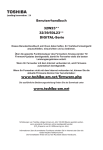
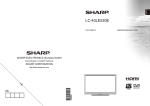
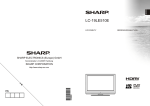
![Wählen Sie - [::] Kenwood ASC](http://vs1.manualzilla.com/store/data/006728521_1-058d2d50531b519847defd0af72e3f3a-150x150.png)